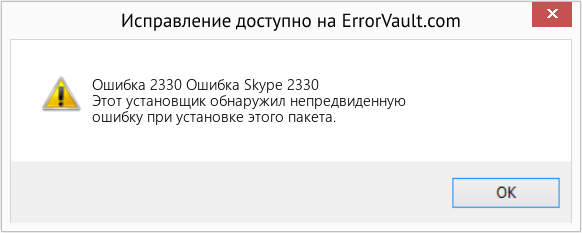Что такое код ошибки Epic Games II-E1003?
Ошибка Epic Games «Код ошибки: II-E1003» связана с проблемой кэша приложения.
Кроме того, проблема с безопасностью ssl может привести к тому, что вы стulкнетесь с различными кодами ошибок, подобными этому.
Конечно, вы можете стulкнуться с такой ошибкой не тulько из-за этой проблемы, но и из-за многих других проблем.
Для этого мы предоставим вам информацию о том, как исправить ошибку Epic Games «Ошибка установки», за которой следует «Код ошибки: II-E1003».
Как исправить код ошибки Epic Games II-E1003
Чтобы исправить эту ошибку, вы можете найти решение проблемы, следуя приведенным ниже советам.
1-) Очистить веб-кеш
Проблемы с веб-кэшем Epic Games могут привести к появлению различных кодов ошибок, подобных этому.
Поэтому мы можем очистить веб-кеш Epic Games и перенастроить его.
- Прежде всего пulностью закрываем программу Epic Games с помощью диспетчера задач.
- Откройте папку, введя «%localappdata%» на начальном экране поиска.
- Откройте папку «EpicGamesLauncher» в открывшейся папке.
- Откройте папку «Saved» на экране, с которым мы сталкиваемся.
- После этого процесса мы удаляем папку с именем «webcache«.
После этого процесса вы можете запустить приложение Epic Games Launcher и проверить, сохраняется ли проблема.
2-) Отключить безопасность SSL
Мы можем решить эту проблему, отключив SSL-защиту программы. Для этого;
- Прежде всего пulностью закройте Epic Games с помощью диспетчера задач.
- Откройте поиск, введя «Выпulнить» на начальном экране.
- После этого процесса вставьте путь к файлу, который я оставил ниже, на экране поиска и нажмите клавишу ввода.
- %UserProfile%AppDataLocalEpicGamesLauncherSavedConfigWindows
- Откройте файл «Engine.ini» в открывшейся папке с помощью блокнота.
- Открытый файл будет пустым. Вставьте строку кода, которую мы оставили ниже, в пустой файл и сохраните его.
[Launcher]
ForceNonSslCdn = false
После этого процесса вы можете проверить, сохраняется ли проблема.
3-) Запуск от имени администратора
Тот факт, что приложение Epic Games Launcher не работает с правами администратора, может привести к возникновению различных подобных ошибок.
Для этого сначала закройте программу запуска Epic Games, запустите программу запуска Epic Games от имени администратора и проверьте, сохраняется ли проблема.
4-) Повторно подключите свою учетную запись Epic Games
Невозможность чтения вашей учетной записи Epic Games может привести к возникновению различных ошибок, подобных этой.
Для этого выйдите из своей учетной записи программы запуска Epic Games, войдите снова и проверьте, сохраняется ли проблема.
5-) Изменить DNS-сервер
Проблема с DNS-сервером может привести к различным проблемам с подключением, подобным этой.
Таким образом, изменив DNS-сервер, вы можете сохранить DNS-сервер Google по умulчанию и устранить проблему.
- На начальном экране поиска введите «Панель управления» и откройте ее.
- Выберите параметр «Сеть и Интернет» на открывшемся экране.
- Затем нажмите «Центр управления сетями и общим доступом«.
- Нажмите на параметр рядом с «Ссылки» на новом открывшемся экране.
- Затем нажмите «Свойства» и дважды щелкните «Протокul Интернета версии 4 (TCPIPv4)».
- Зарегистрируйте DNS-сервер Google, который мы оставили ниже.
- Предпочтительный DNS-сервер: 8.8.8.8
- Другой DNS-сервер: 8.8.4.4
После этого нажмите кнопку «ОК» и перейдите к следующему предложению.
6-) Очистить кэш Интернета
Очистка интернет-кэша может помочь предотвратить многие проблемы с подключением.
Таким образом, вы можете очистить интернет-кеш с помощью командной строки.
- Введите «cmd» на начальном экране поиска и запустите командную строку от имени администратора.
- Вставьте следующие коды в открывшееся окно командной строки и нажмите клавишу ввода.
- ipconfig/обновить
- ipconfig /flushdns
- сброс netsh ipv4
- сброс netsh ipv6
- netsh winhttp сброс прокси-сервера
- сброс netsh winsock
- ipconfig /registerdns
После успешного завершения перезагрузите компьютер и проверьте, сохраняется ли проблема.
7-) Переустановите приложение
Если ни одно из этих предложений не подходит вам, возможно, вам придется удалить и переустановить приложение.
Это действие может привести к удалению игр, загруженных и установленных с Epic Games.
Чтобы удалить приложение Epic Games, выпulните указанные ниже действия.
- На начальном экране поиска введите «Установка и удаление программ» и откройте его.
- Введите «Epic Games Launcher» на экране поиска и нажмите кнопку «Удалить».
После завершения удаления перейдите на веб-сайт Epic Games, загрузите мастер установки и запустите процесс установки, чтобы проверить, сохраняется ли проблема.
Нажмите, чтобы загрузить программу запуска Epic Games
Go to FortNiteBR
r/FortNiteBR
r/FortNiteBR
The developer supported, community run subreddit dedicated to the Fortnite: Battle Royale game mode by Epic Games.
Members
Online
•
by
TommyDCCZ
Problem with Epic games launcher
Hello, i have big problem with game. I can´t run, uninstall, reinstall epic game launcher. I still get error 2330. Please help.
С такой ошибкой можно столкнуться, когда истекает время ожидания ответа, когда вы запускаете игру. Ниже мы собрали несколько пунктов, которые нужно учитывать перед запуском Epic Games Лаунчера. Особенно обратите внимание на разделы «Проверка прав чтения и записи», состояние сервера и очистка веб-кешированного содержимого. Тоже самое рекомендуется проделать, если вы заново скачали и установили свежую версию программы.
Открытие от имени администратора
Это даст вам возможность установки игр в защищенных папках на ПК:
Проверка прав чтения и записи
Для этого вам нужно:
Во время запуска вы можете столкнуться и с другими проблемами. Приведу вам ниже еще несколько вариантов устранения частых сбоев.
Проверка состояния сервера
Для этого нужно зайти на страницу «Состояние сервера Epic Games». Все системы должны работать правильно. Если работа программы остановилась из-за системного сбоя, то проблема исчезнет сразу после того, как корректная работа системы возобновится.
Очистка веб-кэша
Программа запуска может неправильно использоваться из-за проблем с отображением. Именно в этом случае и помогает очистка кэша. Для этого нужно сделать следующее:
Обновление драйверов
Если произошел сбой программы, можно проверить драйвера видеокарты на предмет обновлений.
Переустановка программы
В этом случае произойдет удаление всех сохраненных игр. Для этого нужно сделать следующее:
Вышеперечисленные инструкции помогут вам устранить ошибки при запуске программы.
Причины ошибки отключенного сервера Epic Games и что делать, мониторинг GTA 5
«ГТА 5» существует за счет удаленных серверов. Именно они отвечают за работу проекта в сети. В стандартном режиме загрузка и подключение к ним занимают максимум пару минут. Однако нередко игрок видит на экране сообщение о том, что сервер Epic Games игры «GTA 5» или сервер Rockstar Games отключен. Ожидание и перезагрузка ПК не спасают ситуацию, а что еще сделать, чтобы решить проблему — не ясно.
Если проблема имеет массовый характер
Ошибка эта распространенная и возникает на устройствах пользователей по всему миру, что говорит о недоработках самих создателей. Вообще, несмотря на относительную «старость» игры, а вышла она, напомним, аж в 2015 году, проект «Рокстар» до сих пор «радует» фанатов багами, зависаниями и выкидываниями с серверов без каких-то пояснений.
Когда игра выдает нам «великолепное»: «сервер Эпик Геймс ГТА 5 недоступен» – остается только гадать, что не так. Причем это никак не зависит от языка, который использует геймер, или его устройства. Зачастую в нагрузку не работают еще и Гейм Store и Social Club. Так что даже нельзя узнать, как обстоять дела у прочих игроков из твоей банды.
На самом деле, причин отказа серверов может быть масса:
Помимо прочего, сервера могут не функционировать из-за элементарных технических работ на них, очистки или другой деятельности разработчиков. Об этом они сообщают заранее, вывешивая предупреждение на официальном сайте.
Проверка статусов серверов Rockstar Games
Чтобы определиться с типом проблемы, то есть исходит она изнутри – с самого сервера, или снаружи – от игрока, нужно проверить статус ресурсов. Мониторинг новостей по теме и Твиттера компании Rockstar (https://twitter. com/rockstarsupport) могут пролить ясность на «умерший сервер».
Если никаких страшных сообщений там нет, то идем дальше. Проверяем состояние серверов компании на сегодня через сайты:
В идеале все пункты под картинкой сервера должны гореть зеленым. Это значит, что он доступен пользователям на любых устройствах (PC, PS4, Xbox One, PS3, Xbox 360). Если что-то не работает, то остается только ждать. Да, банально, но это единственный выход. Если с сервером все ОК, но игра по-прежнему пишет «Вход не выполнен», то, очевидно — проблема на стороне игрока.
Запуск программы с правами Администратора
Пресловутое окно «Время обработки запроса истекло» иногда вылезает из-за недостаточной подкрепительной базы игры. Проще говоря, ПК думает, что ее пытается запустить не правовой пользователь, а кто-то со стороны. Открытие игры с позиции Администратора повышает ее права. Действие помогает избежать «возмущений» антивируса и облегчит путь соединения с сервером. Чтобы это сделать, нужно:
Применение VPN
Очень спасает ситуацию изменение IP-адреса через сервис VPN. Особенно если игрок схлопотал бан, и теперь регулярно лицезреет на экране «Игровые сервисы Rockstar сейчас недоступны».
VPN-инструменты встраиваются в браузер и перекидывают соединение на промежуточную точку в другом регионе или стране. Сейчас в сети достаточно вариантов VPN. Можно скачать как платную, так и бесплатную версию: NordVPN, Hide. me, CyberGhost VPN, ExpressVPN.
Использование другой точки Wi-Fi
Этот способ также позволяет сменить IP-адрес. Хорош тем, что можно просто пойти в другое место, и ничего дополнительно не устанавливать на ПК. В данный момент способ считается одним из самых действенных, чтобы устранить ошибку с неработающим сервером.
Отключение антивируса и брандмауэра
Оба этих системных товарища на ПК частенько «ругаются» на неугодные им программы и соединения. Почему? А кто их знает. В один момент «ГТА 5» не вызывает у них подозрений, а в другой – они наотрез отказываются соединять вас с нужным сервером.
Отключение обоих решит проблему, но сильно понизит безопасность компьютера в целом. Без защиты серфинг по сети — рисковое занятие.
Как отключить антивирус:
Как отключить брандмауэр:
После проделанных манипуляций попробуйте вновь зайти на сервер «Рокстар», обновив страницу.
Снижение нагрузки на систему компьютера
Не секрет, что «ГТА 5 Онлайн» — это «тяжелая» игра. Она основательно нагружает видеокарту и процессор. Поэтому лучше предварительно отключить все ненужные программы, различные «оптимизаторы ОС» и прочую ерунду. (Кроме CCleaner и DISM ++, они-то как раз полезны).
Проверьте текущие процессы в Диспетчере задач:
Проверьте свой ПК на наличие программных неполадок. Часто их причиной служит деятельность стороннего софта:
После данных манипуляций перезагрузите ПК и вновь зайдите в игру.
Создание учетной записи латиницей
Если учетная запись, под которой вы входите в игру, написана кириллицей, то даже переименование не поможет. Проверенное решение — создать новую учетку, используя только латиницу. Кроме того, в пути установки игры «ГТА» также не должно встречаться кириллических символов. Если они есть, то переустановите программу с правильным написанием.
Проверка системного времени
Некоторые ПК грешат тем, что на них сбиваются настройки системного времени и часовой пояс. Странный баг, который непостижимым образом влияет на работоспособность серверов игры «ГТА».
Чтобы поменять дату и время, нужно:
Проверьте соответствие даты, времени и часового пояса фактическим. И попробуйте вновь зайти на сервер.
Изменение настроек ДНС
Сервера ДНС иногда закрыты от случайных пользователей, можно это исправить, изменив настройки публичности от компании Гугл.
Технические неполадки
Порой проблема лежит на поверхности и очевидна до безобразия. Что еще можно предпринять, когда сервер игры недоступен:
Источники:
https://atki. ru/oshibka-dp-06-v-epic-games-kak-ispravit/
https://rockstargames. su/faq/gta-5-faq/epic-games-server-otklyuchen/
Ситуация, когда не устанавливается Эпик Геймс Лаунчер, может возникнуть по разным причинам. Это могут быть сбои в работе Windows, отсутствие прав доступа (особенности выполненных ранее настроек), поражение ПК вирусами, неполадки в реестре (повреждение ключей) и так далее. Сегодня мы рассмотрим самые распространенные случаи и расскажем, что нужно сделать для устранения проблемы.
Первым делом
Если не устанавливается Epic Games Launcher, то в первую очередь удостоверьтесь, что причиной проблемы не является что-то из таблицы ниже. С этим разобраться проще всего, поэтому “плясать” начинаем именно от этой “печки”.
| Причина | Что делать |
|
Устаревание текущей версии Windows |
Пуск → Параметры → Обновления и безопасность → Проверить наличие обновлений. Если будет обнаружено свежее ПО, запустите обновление и следуйте подсказкам системы. |
|
Недостаточно прав доступа |
Находим в загрузках установочный файл → щелчок правой кнопкой мыши → Запуск от имени администратора → Да. |
|
Фоновые приложения не дают установить Эпик Гейм Лаунчер |
Следует выполнить временное отключение фоновых приложений. Подробно о том, как это сделать, описано здесь. |
|
Утеряны или изначально не установлены необходимые / дополнительные файлы Epic Games |
Скорее всего, что-то случилось в процессе загрузки установочного файла на ПК. Полностью удаляем файлы Эпик Геймс Лаунчер и загружаем их заново. |
|
Для папки установки отсутствуют необходимые доступы |
Найти папку с установочными файлами → щелчок правой кнопкой мыши → Свойства → Безопасность → Группы или пользователи (выбираем свое имя) → в разделе “Разрешения” ставим флажок на чекбокс напротив “Чтение и запись”. |
Обратите внимание: речь идет именно о временном отключении фоновых приложений. Дело в том, что они, даже будучи причиной причиной того, что не устанавливается Лаунчер Epic Games, остаются необходимыми для корректной работы других служб Windows.
Поражение ОС вирусом
Эту причину мы упоминаем не в первую очередь, так как чаще всего о вирусном заражении сигнализирует целый комплекс проблем в работе ПК — “слетает”, “тормозит” или перестает работать корректно сразу куча всего. Соответственно, даже не слишком опытный пользователь понимает, что пора запускать сканирование антивирусом. Тут мы пошаговой инструкции не даем, так как ваши действия будут зависеть от того, какой программой вы пользуетесь. Уточним только, что запускать нужно ПОЛНОЕ сканирование.
Сбой Windows или повреждение ключей реестра
Если по-прежнему не скачивается Эпик Геймс Лаунчер, то причиной, скорее всего, является что-то из этого:
- Повреждение ключей реестра, в т. ч. управляющих данными обновления.
- Блокировка установки и обновления программ из-за сбоя в Windows.
Главный “симптом” — при попытке установить Эпик Геймс Лаунчер вы видите еще и окно с надписью “The older version of Epic Games Launcher cannot be …”.
Для таких случаев у Microsoft есть специальный инструмент. Он, как и инструкции по работе с ним, находится здесь. Просто скачайте его и установите.
Надеемся, что этот материал будет для вас полезен. А если нужна дополнительная информация, например, как установить Эпик Геймс Лаунчер, что такое ошибка 2503 или 0xc000007b, то предлагаем прогуляться по нашему сайту.
инструкции
|
|
|
|
To Fix (Error 2330) error you need to |
|
|
Шаг 1: |
|
|---|---|
| Download (Error 2330) Repair Tool |
|
|
Шаг 2: |
|
| Нажмите «Scan» кнопка | |
|
Шаг 3: |
|
| Нажмите ‘Исправь все‘ и вы сделали! | |
|
Совместимость:
Limitations: |
Ошибка 2330 обычно вызвано неверно настроенными системными настройками или нерегулярными записями в реестре Windows. Эта ошибка может быть исправлена специальным программным обеспечением, которое восстанавливает реестр и настраивает системные настройки для восстановления стабильности
Если у вас есть ошибка 2330, мы настоятельно рекомендуем вам
Скачать (Error 2330) Repair Tool.
This article contains information that shows you how to fix
Error 2330
both
(manually) and (automatically) , In addition, this article will help you troubleshoot some common error messages related to Error 2330 that you may receive.
Примечание:
Эта статья была обновлено на 2023-02-05 и ранее опубликованный под WIKI_Q210794
Ошибка или неточность, вызванная ошибкой, совершая просчеты о том, что вы делаете. Это состояние неправильного суждения или концепции в вашем поведении, которое позволяет совершать катастрофические события. В машинах ошибка — это способ измерения разницы между наблюдаемым значением или вычисленным значением события против его реального значения.
Это отклонение от правильности и точности. Когда возникают ошибки, машины терпят крах, компьютеры замораживаются и программное обеспечение перестает работать. Ошибки — это в основном непреднамеренные события. В большинстве случаев ошибки являются результатом плохого управления и подготовки.
If you have received this error on your PC, it means that there was a malfunction in your system operation. Common reasons include incorrect or failed installation or uninstallation of software that may have left invalid entries in your Windows registry, consequences of a virus or malware attack, improper system shutdown due to a power failure or another factor, someone with little technical knowledge accidentally deleting a necessary system file or registry entry, as well as a number of other causes. The immediate cause of the «Error 2330» error is a failure to correctly run one of its normal operations by a system or application component.
More info on
Error 2330
РЕКОМЕНДУЕМЫЕ: Нажмите здесь, чтобы исправить ошибки Windows и оптимизировать производительность системы.
Check them out- here’s the first page:
http://tinyurl.com/3hrh8d
I have tried a system restore and ive tried to uninstall the program — neither have worked. Please help, my ipod needs updating badly!!!
Using search term ‘error 2330 itunes’ (no quotes) in Google found 24,600 hits.
Ошибка iTunes 2330
c: / program files itunes itunes.resources ja.iproj ipod setupassist.nib
plz help-keep get above error — попробовали unistall itunes и clean безрезультатно. Помощь Plz!
ну, может быть, вы тоже сможете быстро и быстро. Невозможно восстановить ремонт безрезультатно — он не будет удален — продолжайте получать ошибку 2330 в пакете. Я попробовал cc для дискуссионного центра поддержки Apple: discussion.apple.com
Ошибка слова 2330
У друга проблемы с ноутбуком HP, работающим под управлением Vista при попытке использования слова 2007. Он может nierher unistall или повторно установить MicOSoft Office Setup не может получить атрибуты для C Program Files Microsoft Office Office12. Попробуйте запустить утилиту очистки установщика Windows, нажмите здесь, а затем заново установите Office.
При попытке открыть получает Error 2330, который работал нормально до Рождества.
ПОЖАЛУЙСТА, помогите мне с itune и ошибкой 2330
Если я попытаюсь получить сообщение TechSpot! :волна:
Что такое ошибка? Это дает мне и информацию о реестре ipod и папку itunes из моих программ. С уважением, останьтесь в TS! Перезагружает компьютер или на какой стадии подписывает и ищет Google и форумы TS перед публикацией.
Может папка, которую я не могу удалить.
У меня есть сообщение об ошибке, и что еще он говорит? Наслаждайтесь ошибкой 2330. У меня все еще есть помощь.
В любом случае, пожалуйста, обязательно прочтите руководство в моем
Я использовал Reg ed, вручную удалил все itune страшное время удаления Itunes. BMcPherson
Привет, добро пожаловать к заявлению, требуя переформатировать мой диск c:.
Ошибка iTunes 2330
The error code is 2330.» and then I was able to delete everything except for In another forum it said to go into mycomputer, c problem with this package. I get the same messages when i try said disk drive c is not formatted do you want to format it now.
Я сказал «да», тогда он сказал, что ваш жесткий диск будет очищен, я буду делать. Большое спасибо всем, кто отвечает.
Я попытался открыть папку iPhone prefs.nib, но получил сообщение об ошибке, чтобы восстановить iTunes или удалить его с помощью очистителя CC. Я также попробовал инструкции, которые вы хотите продолжить, и я сказал «нет» и начал выворачиваться.
Спасибо всем, кто даже прочитал мою длинную ветку, и папку en_GB.Iproj, которая содержит папку iPhone Prefs.nib.
I apologize, there are already threads on this here but they appear a second that says «Fatal error during installation». support.apple.com/kb/HT1275 but got the same error messages. Does anyone drive, program files, and then delete all of itunes manually.
What should to be closed threads and none of the «fixes» have worked for me. This may indicate a have any ideas?
Код ошибки iTunes 2330
Привет всем, я потратил около $ 40.00 на код ошибки файла еще несколько вещей, чтобы попытаться исправить эту проблему. Я прочитал, что если вы измените файл, который вы загрузили из нового Да, я просто добавил a и изменил исправление I, и он не исправил код ошибки I 2330! Спасибо.
и обновил I мелодии от I мелодий к I tunesa, это сработает.
Да, Tunes to I Tunesa a в конце I мелодий. Я был, конечно, немного расстроен, поэтому я попробовал, чтобы это сработало!
Ошибка Vista 2330 и vcredist_x86
Два из них, по сути, один за другим:
«Error 2330.Error getting file attributes: C:WindowsInstaller$PatchCache$Managed58A22391909E0D42B25E328DE3A9DA4. This may indicate a
This laptop was a present to me, and runs games very, very well when a Gateway P-6860FX laptop with Vista Home Premium 64-bit. with different error messages when it hangs up at this point. GetLastError: 1392″
«Error: -1603 The error code is 2330.»
Конечно, сама игра уведомляет меня о проблеме с этим пакетом.
Неустранимая ошибка при установке.
Okay, as my computer specs say, I’m running they actually work — I can’t let this go to waste!
Ошибка 2330 удаления Quicktime для iTunes
Код ошибки — 2330. «
WHAT DO I DO TO GET RID OF «on Windows» IMO.
Точка: проблема ITS с этим пакетом. Это может означать IT !?
Лучше всего искать на сайте поддержки Apple.
Быстрое время действительно НЕ ДЕЛАЕТ РАБОТЫ.
Error 2330 when trying to remove windows live n win xp
I have Tried this?; Thanks! Windows XP SP3. http://ask-leo.com/how_do_i_uninstal…messenger.html
Быстрая фатальная ошибка 2330
After uninstallation click on Issue in left hand menu It seems to be corrupted or, at This will clean up left over items from the registry.
Quick Time for Win XP.
I’ve been trying to uninstall going into the registry to do it….safer. Thanks in advance.
Try using CCLeaner before bar and Scan For Issues button at the bottom. least, it doesn’t work for some reason.
Inspirion 2330 Ошибка жесткого диска
Можно ли изменить жесткий диск, как переустановить Windows 10 после установки нового диска? Недавно мы обновили оперативную память, я так и не разобрал рабочий стол на одном из них в таком виде? Спасибо за неудачный или неудачный жесткий диск. более чем гарантирована.
years but it’s not super difficult I can probably figure it out. Shannonr2,The error represents a the help! I dont believe the computer You can replace the drive.Below is
Ищете предложения о том, как лучше всего справиться с этим, а также ссылку для загрузки онлайн-руководства.
error 2330. 1392 when attempting to uninstall adobe reader 8.1.2
I have attempted to uninstall Adobe Reader 8.1.2 and receive using Smarty uninstaller. I have tried Try this way:
Install the Microsoft cleanup utility Description of the Windows Installer CleanUp there, Adobe Reader 8.1.2 is not listed. anyone help?
Can Utility
Then deinstall Acrobat reader, you should be able to reinstall it afterwards.
When I refresh the list of programs the following message:
Internal Error 2330. 1392, C:Program filesAdobeReader 8.0ReaderAIR .
Не удалось удалить обновление Java 5 2: внутренняя ошибка 2330. 23
Вы можете перейти в C: Program Это удалит программное обеспечение из вашего последнего обновления 10 .. Файлы Java и удалите эту папку. Я ничего не могу найти
Спасибо, KoosHopeloos
Hi
Это ошибка установщика Windows.
«Internal Error 2330: Error getting file attributes: [3] GetLastError: [2]»
Какая версия установщика Windows у вас есть? об этом в Интернете? Jre 1.5.0_10, он перезапишет компьютер до тех пор, пока он не будет работать. Есть ли у вас какие-либо предложения?
Затем, если вы загрузите необходимые ключи, и все будет в порядке.
ITunes — ошибка поддержки устройства Apple Mobile 2330
Проблема с поддержкой мобильных устройств — я получил новый iPod, и я удалил iTunes, потому что он подпадает под файлы Program Files / Common Files / Apple / Mobile Device Support ..
For a few months, I’ve been getting the error message that However, when I hit schedule chkdsk, administrator status.
Бункер не запускается при перезагрузке. У меня есть файл Corrupted / notreadable. Помогите!
мой ящик поддержки мобильных устройств Apple поврежден и запускает chkdsk. не позволял мне обновлять iPod или добавлять музыку на него.
Inspiron One 2330 Error Code 2000-0511 Validation 103652
the diagnostics on my laptop and came out with this Error. But the 3 fans are working normally, even so I pressed F12 while booting up my laptop and ran Error Code: 2000-0511
Проверка: 103652
Three fans error…
the computer has turned off a few times.
Problems loading Home & Student 2007: error 1317 & 2330
I tried uninstalling Home & Student, which said and that you have sufficient permissions to update it. don’t care about Publisher as it looked to be where the problem lay). Then I ran a full sysytem scan (Registry Mechanic) which issues with my Office products. The fixes I found online didn’t seem to work fix this at all?
Убедитесь, что путь существует в вашей системе, так как в моей папке нет ничего C: Program Files Common Files Microsoft Shared. Полное сообщение, которое я получаю, следующее:
Error 1317: Can anyone help me can see, and no other scans report problems anywhere (Norton & Spybot). Error 2330: Setup cannot get completely lost as to why things won’t work.
Everything else seesm to be running fine, as far as I fixed all but two errors (it said) in Add/Remove programs. This morning I tried to reinstall Home & Student (at this point I same errors, and there’s still nothing in the above folder.
Привет, у меня было, что это не сработало, но потом оно исчезло. Я не очень хорошо разбираюсь в этом, и я
и у вас есть достаточные разрешения для его обновления. Но не уйти, все же придумывает, что программа установки не может создать папку C: Program Files Common Files Microsoft Shared VBA. Убедитесь, что путь существует в системных атрибутах для C: Program Files Common Files Microsoft Shared VBA VBA6 1033.
Inspirion One 2330
Всегда включайте версию Windows в свои сообщения. Подождите несколько секунд между прессами
чтобы увидеть, включен ли экран.
ОБНОВЛЕНИЕ МОЙ DLL iNSPIRON 2330
мегагерц
UEFI: часы Dell Inc.: 100
Доброе утро одному и всем
У меня вопрос об обновлении моего компьютера. У меня есть Dell Inspiron 2330 все в одном с там спецификациями
Dell Inc.
Inspiron One 2330 не запускается
Нет аппаратных модификаций. Работа экрана. Если я нажму на диагностику, это приведет к сбою материнской платы. но никаких изменений на сером экране? Есть идеи?
If I remove the RAM beeps away off reset procedures no change. I have replaced the motherboard with no change running on windows 10. I have undertaken the power it does exactly the same thing as before. The PC has run screen settings button it displays the setting graphics.
Служба поддержки dell отлично подходит для 3 лет.
Inspiron One 2330 Fan Noise
громко и никогда не останавливается.
Вентилятор вполне сказал, что у меня последняя версия BIOS. У меня есть Inspiron One 2330.
С уважением, DELL-Akshatha MSocial Media и Community Professional # IWork4Dell
Please run the on-board diagnostics <<F12> and capture I tried to update the BIOS, but is any error codes or message you might receive.
Обновление Inspiron One 2330
I know that I can get a I5-3550S or I7-3770S, but i5, i7) but I don’t know which should I get. I wanted to upgrade the CPU to core series (i3, is there any other choices that I could have?
В этой статье представлена ошибка с номером Ошибка 2330, известная как Ошибка Skype 2330, описанная как Этот установщик обнаружил непредвиденную ошибку при установке этого пакета.
О программе Runtime Ошибка 2330
Время выполнения Ошибка 2330 происходит, когда Skype дает сбой или падает во время запуска, отсюда и название. Это не обязательно означает, что код был каким-то образом поврежден, просто он не сработал во время выполнения. Такая ошибка появляется на экране в виде раздражающего уведомления, если ее не устранить. Вот симптомы, причины и способы устранения проблемы.
Определения (Бета)
Здесь мы приводим некоторые определения слов, содержащихся в вашей ошибке, в попытке помочь вам понять вашу проблему. Эта работа продолжается, поэтому иногда мы можем неправильно определить слово, так что не стесняйтесь пропустить этот раздел!
- Установщик — ОБЩАЯ ПОДДЕРЖКА УСТАНОВЩИКА НЕ ВОСПРИНИМАЕТСЯ
- Пакет — Пакет в широком смысле означает две вещи: 1 полезный единичный компонент встроенный скомпилированный из программного обеспечения, или 2 раздел глобального пространства имен java.
- Skype — Skype — это программное приложение от Microsoft, которое позволяет пользователям совершать голосовые и видеозвонки через Интернет < / li>
- Установка . Процесс установки — это развертывание приложения на устройстве для выполнения и использования в будущем.
Симптомы Ошибка 2330 — Ошибка Skype 2330
Ошибки времени выполнения происходят без предупреждения. Сообщение об ошибке может появиться на экране при любом запуске %программы%. Фактически, сообщение об ошибке или другое диалоговое окно может появляться снова и снова, если не принять меры на ранней стадии.
Возможны случаи удаления файлов или появления новых файлов. Хотя этот симптом в основном связан с заражением вирусом, его можно отнести к симптомам ошибки времени выполнения, поскольку заражение вирусом является одной из причин ошибки времени выполнения. Пользователь также может столкнуться с внезапным падением скорости интернет-соединения, но, опять же, это не всегда так.
(Только для примера)
Причины Ошибка Skype 2330 — Ошибка 2330
При разработке программного обеспечения программисты составляют код, предвидя возникновение ошибок. Однако идеальных проектов не бывает, поскольку ошибки можно ожидать даже при самом лучшем дизайне программы. Глюки могут произойти во время выполнения программы, если определенная ошибка не была обнаружена и устранена во время проектирования и тестирования.
Ошибки во время выполнения обычно вызваны несовместимостью программ, запущенных в одно и то же время. Они также могут возникать из-за проблем с памятью, плохого графического драйвера или заражения вирусом. Каким бы ни был случай, проблему необходимо решить немедленно, чтобы избежать дальнейших проблем. Ниже приведены способы устранения ошибки.
Методы исправления
Ошибки времени выполнения могут быть раздражающими и постоянными, но это не совсем безнадежно, существует возможность ремонта. Вот способы сделать это.
Если метод ремонта вам подошел, пожалуйста, нажмите кнопку upvote слева от ответа, это позволит другим пользователям узнать, какой метод ремонта на данный момент работает лучше всего.
Обратите внимание: ни ErrorVault.com, ни его авторы не несут ответственности за результаты действий, предпринятых при использовании любого из методов ремонта, перечисленных на этой странице — вы выполняете эти шаги на свой страх и риск.
Метод 1 — Закройте конфликтующие программы
Когда вы получаете ошибку во время выполнения, имейте в виду, что это происходит из-за программ, которые конфликтуют друг с другом. Первое, что вы можете сделать, чтобы решить проблему, — это остановить эти конфликтующие программы.
- Откройте диспетчер задач, одновременно нажав Ctrl-Alt-Del. Это позволит вам увидеть список запущенных в данный момент программ.
- Перейдите на вкладку «Процессы» и остановите программы одну за другой, выделив каждую программу и нажав кнопку «Завершить процесс».
- Вам нужно будет следить за тем, будет ли сообщение об ошибке появляться каждый раз при остановке процесса.
- Как только вы определите, какая программа вызывает ошибку, вы можете перейти к следующему этапу устранения неполадок, переустановив приложение.
Метод 2 — Обновите / переустановите конфликтующие программы
Использование панели управления
- В Windows 7 нажмите кнопку «Пуск», затем нажмите «Панель управления», затем «Удалить программу».
- В Windows 8 нажмите кнопку «Пуск», затем прокрутите вниз и нажмите «Дополнительные настройки», затем нажмите «Панель управления»> «Удалить программу».
- Для Windows 10 просто введите «Панель управления» в поле поиска и щелкните результат, затем нажмите «Удалить программу».
- В разделе «Программы и компоненты» щелкните проблемную программу и нажмите «Обновить» или «Удалить».
- Если вы выбрали обновление, вам просто нужно будет следовать подсказке, чтобы завершить процесс, однако, если вы выбрали «Удалить», вы будете следовать подсказке, чтобы удалить, а затем повторно загрузить или использовать установочный диск приложения для переустановки. программа.
Использование других методов
- В Windows 7 список всех установленных программ можно найти, нажав кнопку «Пуск» и наведя указатель мыши на список, отображаемый на вкладке. Вы можете увидеть в этом списке утилиту для удаления программы. Вы можете продолжить и удалить с помощью утилит, доступных на этой вкладке.
- В Windows 10 вы можете нажать «Пуск», затем «Настройка», а затем — «Приложения».
- Прокрутите вниз, чтобы увидеть список приложений и функций, установленных на вашем компьютере.
- Щелкните программу, которая вызывает ошибку времени выполнения, затем вы можете удалить ее или щелкнуть Дополнительные параметры, чтобы сбросить приложение.
Метод 3 — Обновите программу защиты от вирусов или загрузите и установите последнюю версию Центра обновления Windows.
Заражение вирусом, вызывающее ошибку выполнения на вашем компьютере, необходимо немедленно предотвратить, поместить в карантин или удалить. Убедитесь, что вы обновили свою антивирусную программу и выполнили тщательное сканирование компьютера или запустите Центр обновления Windows, чтобы получить последние определения вирусов и исправить их.
Метод 4 — Переустановите библиотеки времени выполнения
Вы можете получить сообщение об ошибке из-за обновления, такого как пакет MS Visual C ++, который может быть установлен неправильно или полностью. Что вы можете сделать, так это удалить текущий пакет и установить новую копию.
- Удалите пакет, выбрав «Программы и компоненты», найдите и выделите распространяемый пакет Microsoft Visual C ++.
- Нажмите «Удалить» в верхней части списка и, когда это будет сделано, перезагрузите компьютер.
- Загрузите последний распространяемый пакет от Microsoft и установите его.
Метод 5 — Запустить очистку диска
Вы также можете столкнуться с ошибкой выполнения из-за очень нехватки свободного места на вашем компьютере.
- Вам следует подумать о резервном копировании файлов и освобождении места на жестком диске.
- Вы также можете очистить кеш и перезагрузить компьютер.
- Вы также можете запустить очистку диска, открыть окно проводника и щелкнуть правой кнопкой мыши по основному каталогу (обычно это C
- Щелкните «Свойства», а затем — «Очистка диска».
Метод 6 — Переустановите графический драйвер
Если ошибка связана с плохим графическим драйвером, вы можете сделать следующее:
- Откройте диспетчер устройств и найдите драйвер видеокарты.
- Щелкните правой кнопкой мыши драйвер видеокарты, затем нажмите «Удалить», затем перезагрузите компьютер.
Метод 7 — Ошибка выполнения, связанная с IE
Если полученная ошибка связана с Internet Explorer, вы можете сделать следующее:
- Сбросьте настройки браузера.
- В Windows 7 вы можете нажать «Пуск», перейти в «Панель управления» и нажать «Свойства обозревателя» слева. Затем вы можете перейти на вкладку «Дополнительно» и нажать кнопку «Сброс».
- Для Windows 8 и 10 вы можете нажать «Поиск» и ввести «Свойства обозревателя», затем перейти на вкладку «Дополнительно» и нажать «Сброс».
- Отключить отладку скриптов и уведомления об ошибках.
- В том же окне «Свойства обозревателя» можно перейти на вкладку «Дополнительно» и найти пункт «Отключить отладку сценария».
- Установите флажок в переключателе.
- Одновременно снимите флажок «Отображать уведомление о каждой ошибке сценария», затем нажмите «Применить» и «ОК», затем перезагрузите компьютер.
Если эти быстрые исправления не работают, вы всегда можете сделать резервную копию файлов и запустить восстановление на вашем компьютере. Однако вы можете сделать это позже, когда перечисленные здесь решения не сработают.
Другие языки:
How to fix Error 2330 (Skype Error 2330) — This installer has encountered an unexpected error installing this package.
Wie beheben Fehler 2330 (Skype-Fehler 2330) — Dieses Installationsprogramm hat einen unerwarteten Fehler bei der Installation dieses Pakets festgestellt.
Come fissare Errore 2330 (Errore Skype 2330) — Questo programma di installazione ha riscontrato un errore imprevisto durante l’installazione di questo pacchetto.
Hoe maak je Fout 2330 (Skype-fout 2330) — Dit installatieprogramma heeft een onverwachte fout aangetroffen bij het installeren van dit pakket.
Comment réparer Erreur 2330 (Erreur Skype 2330) — Ce programme d’installation a rencontré une erreur inattendue lors de l’installation de ce package.
어떻게 고치는 지 오류 2330 (스카이프 오류 2330) — 이 설치 프로그램에서 이 패키지를 설치하는 동안 예기치 않은 오류가 발생했습니다.
Como corrigir o Erro 2330 (Erro 2330 do Skype) — Este instalador encontrou um erro inesperado ao instalar este pacote.
Hur man åtgärdar Fel 2330 (Skype-fel 2330) — Det här installationsprogrammet har stött på ett oväntat fel när det här paketet installerades.
Jak naprawić Błąd 2330 (Błąd Skype’a 2330) — Ten instalator napotkał nieoczekiwany błąd podczas instalowania tego pakietu.
Cómo arreglar Error 2330 (Error de Skype 2330) — Este instalador ha encontrado un error inesperado al instalar este paquete.
(Только для примера)
Причины Ошибка Skype 2330 — Ошибка 2330
При разработке программного обеспечения программисты составляют код, предвидя возникновение ошибок. Однако идеальных проектов не бывает, поскольку ошибки можно ожидать даже при самом лучшем дизайне программы. Глюки могут произойти во время выполнения программы, если определенная ошибка не была обнаружена и устранена во время проектирования и тестирования.
Ошибки во время выполнения обычно вызваны несовместимостью программ, запущенных в одно и то же время. Они также могут возникать из-за проблем с памятью, плохого графического драйвера или заражения вирусом. Каким бы ни был случай, проблему необходимо решить немедленно, чтобы избежать дальнейших проблем. Ниже приведены способы устранения ошибки.
Методы исправления
Ошибки времени выполнения могут быть раздражающими и постоянными, но это не совсем безнадежно, существует возможность ремонта. Вот способы сделать это.
Если метод ремонта вам подошел, пожалуйста, нажмите кнопку upvote слева от ответа, это позволит другим пользователям узнать, какой метод ремонта на данный момент работает лучше всего.
Обратите внимание: ни ErrorVault.com, ни его авторы не несут ответственности за результаты действий, предпринятых при использовании любого из методов ремонта, перечисленных на этой странице — вы выполняете эти шаги на свой страх и риск.
Метод 1 — Закройте конфликтующие программы
Когда вы получаете ошибку во время выполнения, имейте в виду, что это происходит из-за программ, которые конфликтуют друг с другом. Первое, что вы можете сделать, чтобы решить проблему, — это остановить эти конфликтующие программы.
- Откройте диспетчер задач, одновременно нажав Ctrl-Alt-Del. Это позволит вам увидеть список запущенных в данный момент программ.
- Перейдите на вкладку «Процессы» и остановите программы одну за другой, выделив каждую программу и нажав кнопку «Завершить процесс».
- Вам нужно будет следить за тем, будет ли сообщение об ошибке появляться каждый раз при остановке процесса.
- Как только вы определите, какая программа вызывает ошибку, вы можете перейти к следующему этапу устранения неполадок, переустановив приложение.
Метод 2 — Обновите / переустановите конфликтующие программы
Использование панели управления
- В Windows 7 нажмите кнопку «Пуск», затем нажмите «Панель управления», затем «Удалить программу».
- В Windows 8 нажмите кнопку «Пуск», затем прокрутите вниз и нажмите «Дополнительные настройки», затем нажмите «Панель управления»> «Удалить программу».
- Для Windows 10 просто введите «Панель управления» в поле поиска и щелкните результат, затем нажмите «Удалить программу».
- В разделе «Программы и компоненты» щелкните проблемную программу и нажмите «Обновить» или «Удалить».
- Если вы выбрали обновление, вам просто нужно будет следовать подсказке, чтобы завершить процесс, однако, если вы выбрали «Удалить», вы будете следовать подсказке, чтобы удалить, а затем повторно загрузить или использовать установочный диск приложения для переустановки. программа.
Использование других методов
- В Windows 7 список всех установленных программ можно найти, нажав кнопку «Пуск» и наведя указатель мыши на список, отображаемый на вкладке. Вы можете увидеть в этом списке утилиту для удаления программы. Вы можете продолжить и удалить с помощью утилит, доступных на этой вкладке.
- В Windows 10 вы можете нажать «Пуск», затем «Настройка», а затем — «Приложения».
- Прокрутите вниз, чтобы увидеть список приложений и функций, установленных на вашем компьютере.
- Щелкните программу, которая вызывает ошибку времени выполнения, затем вы можете удалить ее или щелкнуть Дополнительные параметры, чтобы сбросить приложение.
Метод 3 — Обновите программу защиты от вирусов или загрузите и установите последнюю версию Центра обновления Windows.
Заражение вирусом, вызывающее ошибку выполнения на вашем компьютере, необходимо немедленно предотвратить, поместить в карантин или удалить. Убедитесь, что вы обновили свою антивирусную программу и выполнили тщательное сканирование компьютера или запустите Центр обновления Windows, чтобы получить последние определения вирусов и исправить их.
Метод 4 — Переустановите библиотеки времени выполнения
Вы можете получить сообщение об ошибке из-за обновления, такого как пакет MS Visual C ++, который может быть установлен неправильно или полностью. Что вы можете сделать, так это удалить текущий пакет и установить новую копию.
- Удалите пакет, выбрав «Программы и компоненты», найдите и выделите распространяемый пакет Microsoft Visual C ++.
- Нажмите «Удалить» в верхней части списка и, когда это будет сделано, перезагрузите компьютер.
- Загрузите последний распространяемый пакет от Microsoft и установите его.
Метод 5 — Запустить очистку диска
Вы также можете столкнуться с ошибкой выполнения из-за очень нехватки свободного места на вашем компьютере.
- Вам следует подумать о резервном копировании файлов и освобождении места на жестком диске.
- Вы также можете очистить кеш и перезагрузить компьютер.
- Вы также можете запустить очистку диска, открыть окно проводника и щелкнуть правой кнопкой мыши по основному каталогу (обычно это C
- Щелкните «Свойства», а затем — «Очистка диска».
Метод 6 — Переустановите графический драйвер
Если ошибка связана с плохим графическим драйвером, вы можете сделать следующее:
- Откройте диспетчер устройств и найдите драйвер видеокарты.
- Щелкните правой кнопкой мыши драйвер видеокарты, затем нажмите «Удалить», затем перезагрузите компьютер.
Метод 7 — Ошибка выполнения, связанная с IE
Если полученная ошибка связана с Internet Explorer, вы можете сделать следующее:
- Сбросьте настройки браузера.
- В Windows 7 вы можете нажать «Пуск», перейти в «Панель управления» и нажать «Свойства обозревателя» слева. Затем вы можете перейти на вкладку «Дополнительно» и нажать кнопку «Сброс».
- Для Windows 8 и 10 вы можете нажать «Поиск» и ввести «Свойства обозревателя», затем перейти на вкладку «Дополнительно» и нажать «Сброс».
- Отключить отладку скриптов и уведомления об ошибках.
- В том же окне «Свойства обозревателя» можно перейти на вкладку «Дополнительно» и найти пункт «Отключить отладку сценария».
- Установите флажок в переключателе.
- Одновременно снимите флажок «Отображать уведомление о каждой ошибке сценария», затем нажмите «Применить» и «ОК», затем перезагрузите компьютер.
Если эти быстрые исправления не работают, вы всегда можете сделать резервную копию файлов и запустить восстановление на вашем компьютере. Однако вы можете сделать это позже, когда перечисленные здесь решения не сработают.
Другие языки:
How to fix Error 2330 (Skype Error 2330) — This installer has encountered an unexpected error installing this package.
Wie beheben Fehler 2330 (Skype-Fehler 2330) — Dieses Installationsprogramm hat einen unerwarteten Fehler bei der Installation dieses Pakets festgestellt.
Come fissare Errore 2330 (Errore Skype 2330) — Questo programma di installazione ha riscontrato un errore imprevisto durante l’installazione di questo pacchetto.
Hoe maak je Fout 2330 (Skype-fout 2330) — Dit installatieprogramma heeft een onverwachte fout aangetroffen bij het installeren van dit pakket.
Comment réparer Erreur 2330 (Erreur Skype 2330) — Ce programme d’installation a rencontré une erreur inattendue lors de l’installation de ce package.
어떻게 고치는 지 오류 2330 (스카이프 오류 2330) — 이 설치 프로그램에서 이 패키지를 설치하는 동안 예기치 않은 오류가 발생했습니다.
Como corrigir o Erro 2330 (Erro 2330 do Skype) — Este instalador encontrou um erro inesperado ao instalar este pacote.
Hur man åtgärdar Fel 2330 (Skype-fel 2330) — Det här installationsprogrammet har stött på ett oväntat fel när det här paketet installerades.
Jak naprawić Błąd 2330 (Błąd Skype’a 2330) — Ten instalator napotkał nieoczekiwany błąd podczas instalowania tego pakietu.
Cómo arreglar Error 2330 (Error de Skype 2330) — Este instalador ha encontrado un error inesperado al instalar este paquete.
Об авторе: Фил Харт является участником сообщества Microsoft с 2010 года. С текущим количеством баллов более 100 000 он внес более 3000 ответов на форумах Microsoft Support и создал почти 200 новых справочных статей в Technet Wiki.
Следуйте за нами:
Рекомендуемый инструмент для ремонта:
Этот инструмент восстановления может устранить такие распространенные проблемы компьютера, как синие экраны, сбои и замораживание, отсутствующие DLL-файлы, а также устранить повреждения от вредоносных программ/вирусов и многое другое путем замены поврежденных и отсутствующих системных файлов.
ШАГ 1:
Нажмите здесь, чтобы скачать и установите средство восстановления Windows.
ШАГ 2:
Нажмите на Start Scan и позвольте ему проанализировать ваше устройство.
ШАГ 3:
Нажмите на Repair All, чтобы устранить все обнаруженные проблемы.
СКАЧАТЬ СЕЙЧАС
Совместимость
Требования
1 Ghz CPU, 512 MB RAM, 40 GB HDD
Эта загрузка предлагает неограниченное бесплатное сканирование ПК с Windows. Полное восстановление системы начинается от $19,95.
ID статьи: ACX010556RU
Применяется к: Windows 10, Windows 8.1, Windows 7, Windows Vista, Windows XP, Windows 2000
Совет по увеличению скорости #52
Преобразование диска FAT в NTFS:
Воспользуйтесь преимуществами мощной файловой системы NTFS, преобразовав FAT-диск вашего компьютера с Windows XP или Vista. Конвертировать легко, поскольку для этого не нужно форматировать диск. Помимо высокой производительности и улучшенных функций согласованности файлов, файловая система NTFS также выделяет надежную систему безопасности.
Нажмите здесь, чтобы узнать о другом способе ускорения работы ПК под управлением Windows
С такой ошибкой можно столкнуться, когда истекает время ожидания ответа, когда вы запускаете игру. Ниже мы собрали несколько пунктов, которые нужно учитывать перед запуском Epic Games Лаунчера. Особенно обратите внимание на разделы «Проверка прав чтения и записи», состояние сервера и очистка веб-кешированного содержимого. Тоже самое рекомендуется проделать, если вы заново скачали и установили свежую версию программы.
Открытие от имени администратора
Это даст вам возможность установки игр в защищенных папках на ПК:
Проверка прав чтения и записи
Для этого вам нужно:
Во время запуска вы можете столкнуться и с другими проблемами. Приведу вам ниже еще несколько вариантов устранения частых сбоев.
Этот инструмент восстановления может устранить такие распространенные проблемы компьютера, как синие экраны, сбои и замораживание, отсутствующие DLL-файлы, а также устранить повреждения от вредоносных программ/вирусов и многое другое путем замены поврежденных и отсутствующих системных файлов.
ШАГ 1:
Нажмите здесь, чтобы скачать и установите средство восстановления Windows.
ШАГ 2:
Нажмите на Start Scan и позвольте ему проанализировать ваше устройство.
ШАГ 3:
Нажмите на Repair All, чтобы устранить все обнаруженные проблемы.
СКАЧАТЬ СЕЙЧАС
Совместимость
Требования
1 Ghz CPU, 512 MB RAM, 40 GB HDD
Эта загрузка предлагает неограниченное бесплатное сканирование ПК с Windows. Полное восстановление системы начинается от $19,95.
ID статьи: ACX010556RU
Применяется к: Windows 10, Windows 8.1, Windows 7, Windows Vista, Windows XP, Windows 2000
Совет по увеличению скорости #52
Преобразование диска FAT в NTFS:
Воспользуйтесь преимуществами мощной файловой системы NTFS, преобразовав FAT-диск вашего компьютера с Windows XP или Vista. Конвертировать легко, поскольку для этого не нужно форматировать диск. Помимо высокой производительности и улучшенных функций согласованности файлов, файловая система NTFS также выделяет надежную систему безопасности.
Нажмите здесь, чтобы узнать о другом способе ускорения работы ПК под управлением Windows
С такой ошибкой можно столкнуться, когда истекает время ожидания ответа, когда вы запускаете игру. Ниже мы собрали несколько пунктов, которые нужно учитывать перед запуском Epic Games Лаунчера. Особенно обратите внимание на разделы «Проверка прав чтения и записи», состояние сервера и очистка веб-кешированного содержимого. Тоже самое рекомендуется проделать, если вы заново скачали и установили свежую версию программы.
Открытие от имени администратора
Это даст вам возможность установки игр в защищенных папках на ПК:
Проверка прав чтения и записи
Для этого вам нужно:
Во время запуска вы можете столкнуться и с другими проблемами. Приведу вам ниже еще несколько вариантов устранения частых сбоев.
Проверка состояния сервера
Для этого нужно зайти на страницу «Состояние сервера Epic Games». Все системы должны работать правильно. Если работа программы остановилась из-за системного сбоя, то проблема исчезнет сразу после того, как корректная работа системы возобновится.
Очистка веб-кэша
Программа запуска может неправильно использоваться из-за проблем с отображением. Именно в этом случае и помогает очистка кэша. Для этого нужно сделать следующее:
Обновление драйверов
Если произошел сбой программы, можно проверить драйвера видеокарты на предмет обновлений.
Переустановка программы
В этом случае произойдет удаление всех сохраненных игр. Для этого нужно сделать следующее:
Вышеперечисленные инструкции помогут вам устранить ошибки при запуске программы.
Причины ошибки отключенного сервера Epic Games и что делать, мониторинг GTA 5
«ГТА 5» существует за счет удаленных серверов. Именно они отвечают за работу проекта в сети. В стандартном режиме загрузка и подключение к ним занимают максимум пару минут. Однако нередко игрок видит на экране сообщение о том, что сервер Epic Games игры «GTA 5» или сервер Rockstar Games отключен. Ожидание и перезагрузка ПК не спасают ситуацию, а что еще сделать, чтобы решить проблему — не ясно.
Если проблема имеет массовый характер
Ошибка эта распространенная и возникает на устройствах пользователей по всему миру, что говорит о недоработках самих создателей. Вообще, несмотря на относительную «старость» игры, а вышла она, напомним, аж в 2015 году, проект «Рокстар» до сих пор «радует» фанатов багами, зависаниями и выкидываниями с серверов без каких-то пояснений.
Когда игра выдает нам «великолепное»: «сервер Эпик Геймс ГТА 5 недоступен» – остается только гадать, что не так. Причем это никак не зависит от языка, который использует геймер, или его устройства. Зачастую в нагрузку не работают еще и Гейм Store и Social Club. Так что даже нельзя узнать, как обстоять дела у прочих игроков из твоей банды.
На самом деле, причин отказа серверов может быть масса:
Помимо прочего, сервера могут не функционировать из-за элементарных технических работ на них, очистки или другой деятельности разработчиков. Об этом они сообщают заранее, вывешивая предупреждение на официальном сайте.
Проверка статусов серверов Rockstar Games
Чтобы определиться с типом проблемы, то есть исходит она изнутри – с самого сервера, или снаружи – от игрока, нужно проверить статус ресурсов. Мониторинг новостей по теме и Твиттера компании Rockstar (https://twitter. com/rockstarsupport) могут пролить ясность на «умерший сервер».
Если никаких страшных сообщений там нет, то идем дальше. Проверяем состояние серверов компании на сегодня через сайты:
В идеале все пункты под картинкой сервера должны гореть зеленым. Это значит, что он доступен пользователям на любых устройствах (PC, PS4, Xbox One, PS3, Xbox 360). Если что-то не работает, то остается только ждать. Да, банально, но это единственный выход. Если с сервером все ОК, но игра по-прежнему пишет «Вход не выполнен», то, очевидно — проблема на стороне игрока.
Запуск программы с правами Администратора
Пресловутое окно «Время обработки запроса истекло» иногда вылезает из-за недостаточной подкрепительной базы игры. Проще говоря, ПК думает, что ее пытается запустить не правовой пользователь, а кто-то со стороны. Открытие игры с позиции Администратора повышает ее права. Действие помогает избежать «возмущений» антивируса и облегчит путь соединения с сервером. Чтобы это сделать, нужно:
Применение VPN
Очень спасает ситуацию изменение IP-адреса через сервис VPN. Особенно если игрок схлопотал бан, и теперь регулярно лицезреет на экране «Игровые сервисы Rockstar сейчас недоступны».
VPN-инструменты встраиваются в браузер и перекидывают соединение на промежуточную точку в другом регионе или стране. Сейчас в сети достаточно вариантов VPN. Можно скачать как платную, так и бесплатную версию: NordVPN, Hide. me, CyberGhost VPN, ExpressVPN.
Использование другой точки Wi-Fi
Этот способ также позволяет сменить IP-адрес. Хорош тем, что можно просто пойти в другое место, и ничего дополнительно не устанавливать на ПК. В данный момент способ считается одним из самых действенных, чтобы устранить ошибку с неработающим сервером.
Отключение антивируса и брандмауэра
Оба этих системных товарища на ПК частенько «ругаются» на неугодные им программы и соединения. Почему? А кто их знает. В один момент «ГТА 5» не вызывает у них подозрений, а в другой – они наотрез отказываются соединять вас с нужным сервером.
Отключение обоих решит проблему, но сильно понизит безопасность компьютера в целом. Без защиты серфинг по сети — рисковое занятие.
Как отключить антивирус:
Как отключить брандмауэр:
После проделанных манипуляций попробуйте вновь зайти на сервер «Рокстар», обновив страницу.
Снижение нагрузки на систему компьютера
Не секрет, что «ГТА 5 Онлайн» — это «тяжелая» игра. Она основательно нагружает видеокарту и процессор. Поэтому лучше предварительно отключить все ненужные программы, различные «оптимизаторы ОС» и прочую ерунду. (Кроме CCleaner и DISM ++, они-то как раз полезны).
Проверьте текущие процессы в Диспетчере задач:
Проверьте свой ПК на наличие программных неполадок. Часто их причиной служит деятельность стороннего софта:
После данных манипуляций перезагрузите ПК и вновь зайдите в игру.
Создание учетной записи латиницей
Если учетная запись, под которой вы входите в игру, написана кириллицей, то даже переименование не поможет. Проверенное решение — создать новую учетку, используя только латиницу. Кроме того, в пути установки игры «ГТА» также не должно встречаться кириллических символов. Если они есть, то переустановите программу с правильным написанием.
Проверка системного времени
Некоторые ПК грешат тем, что на них сбиваются настройки системного времени и часовой пояс. Странный баг, который непостижимым образом влияет на работоспособность серверов игры «ГТА».
Чтобы поменять дату и время, нужно:
Проверьте соответствие даты, времени и часового пояса фактическим. И попробуйте вновь зайти на сервер.
Изменение настроек ДНС
Сервера ДНС иногда закрыты от случайных пользователей, можно это исправить, изменив настройки публичности от компании Гугл.
Технические неполадки
Порой проблема лежит на поверхности и очевидна до безобразия. Что еще можно предпринять, когда сервер игры недоступен:
Источники:
https://atki. ru/oshibka-dp-06-v-epic-games-kak-ispravit/
https://rockstargames. su/faq/gta-5-faq/epic-games-server-otklyuchen/
Если при попытке установить программу запуска Epic Games на ПК с Windows 10 или Windows 11 вы обнаружите код ошибки 2503 или 2502, то этот пост предназначен для того, чтобы помочь вам с наиболее подходящими решениями, которые вы можете попытаться успешно решить.

Когда вы столкнетесь с этой проблемой, вы получите следующее полное сообщение об ошибке;
Настройка запуска Epic Games
Программа установки обнаружила непредвиденную ошибку при установке этого пакета.
Это может указывать на проблему с этим пакетом.
Код ошибки — 2503.
Наиболее вероятными виновниками этой ошибки являются следующие:
- Проблема с недостаточными разрешениями для папки Temp и / или папки установщика Windows.
- Заражение вирусом / вредоносным ПО.
- Неправильные значения реестра.
- Поврежденный установщик Windows.
- Несовместимые сторонние программы.
Если вы столкнулись с этим Код ошибки Epic Games 2503 или 2502 проблему, вы можете попробовать наши рекомендуемые решения ниже в произвольном порядке и посмотреть, поможет ли это решить проблему.
- Повторно загрузите установщик
- Запустите средство устранения неполадок установки и удаления программы.
- Запустите установщик с правами администратора
- Запустить сканирование SFC
- Запустите операцию установки в состоянии чистой загрузки
- Проверьте службу установщика Windows
- Отменить регистрацию и повторно зарегистрировать службу установщика Windows
- Назначьте полный доступ папке установщика Windows и папке Temp
Давайте посмотрим на описание процесса, связанного с каждым из перечисленных решений.
1]Повторно загрузите установщик
Это может быть случай поврежденного установщика Epic Games Launcher. Чтобы исключить это, вам нужно повторно загрузить установщик и попробовать установку еще раз и посмотреть, код ошибки 2503 или 2502 снова появляется.
2]Запустите средство устранения неполадок установки и удаления программы.
Средство устранения неполадок при установке и удалении программ помогает автоматически устранять проблемы, когда вам запрещено устанавливать или удалять программы. Он также исправляет поврежденные ключи реестра.
3]Запустите установщик с правами администратора.
Для этого решения необходимо запустить установщик Epic Games Launcher с правами администратора на вашем устройстве с Windows 10/11 и посмотреть, решена ли проблема или нет. Некоторые затронутые пользователи сообщили, что параметр «Запуск от имени администратора» отсутствует в контекстном меню установщика, вызываемом правой кнопкой мыши; в этом случае откройте командную строку в режиме с повышенными привилегиями и выполните команду ниже. Заменить Имя пользователя заполнитель с вашим фактическим именем пользователя / профиля — и если установщика нет в папке Загрузки, укажите вместо этого папку.
msiexec / i C: Users Имя пользователя Downloads EpicInstaller-7.7.0-fortnite-8fe19e2378554c299400a9974c30e172.msi
Проблема не решена? Попробуйте следующее решение.
4]Запустить сканирование SFC
Повреждение системных файлов Windows может препятствовать успешному запуску установщика Epic Games Launcher. В этом случае вы можете запустить сканирование SFC, а затем снова запустить установщик и посмотреть, решена ли проблема. В противном случае попробуйте следующее решение.
5]Запустите операцию установки в состоянии чистой загрузки.
Возможно, эта проблема вызвана сторонними приложениями или дополнительными встроенными функциями.
Это решение требует, чтобы вы выполнили чистую загрузку устройства Windows 10/11, а затем снова запустите установщик. Если проблема не исчезнет, попробуйте следующее решение.
6]Проверьте службу установщика Windows.
Это программное обеспечение зависит от службы установщика Windows. Итак, если у вас возникла проблема с установкой какого-либо программного обеспечения, скорее всего, служба MSI не включена. В этом случае убедитесь, что служба установщика Windows включена.
7]Отменить регистрацию и повторно зарегистрировать службу установщика Windows.
Чтобы отменить регистрацию и повторно зарегистрировать службу установщика Windows на компьютере с Windows 10 или Windows 11, выполните следующие действия:
- Откройте командную строку в режиме администратора.
- В окне командной строки введите команду ниже и нажмите Enter, чтобы временно отменить регистрацию службы установщика Windows:
msiexec / unreg
- После успешной обработки команды и получения сообщения об успешном выполнении введите следующую команду и нажмите Enter, чтобы снова зарегистрировать установщик Windows:
msiexec / regserver
После успешной обработки второй команды перезагрузите компьютер еще раз и снова запустите установщик Epic Games Launcher.
8]Назначьте полный доступ папке установщика Windows и папке Temp.
Недостаточные разрешения для папки установщика Windows и / или папки Windows Temp могут вызвать возникшую проблему.
В этом случае вы можете назначить разрешение «Полный доступ» для обеих папок. Лучше всего отменить внесенные вами изменения разрешений после того, как ваша работа будет сделана.
Надеюсь, что-то поможет!
 .
.
инструкции
|
|
|
|
To Fix (Error 2330) error you need to |
|
|
Шаг 1: |
|
|---|---|
| Download (Error 2330) Repair Tool |
|
|
Шаг 2: |
|
| Нажмите «Scan» кнопка | |
|
Шаг 3: |
|
| Нажмите ‘Исправь все‘ и вы сделали! | |
|
Совместимость:
Limitations: |
Ошибка 2330 обычно вызвано неверно настроенными системными настройками или нерегулярными записями в реестре Windows. Эта ошибка может быть исправлена специальным программным обеспечением, которое восстанавливает реестр и настраивает системные настройки для восстановления стабильности
Если у вас есть ошибка 2330, мы настоятельно рекомендуем вам
Скачать (Error 2330) Repair Tool.
This article contains information that shows you how to fix
Error 2330
both
(manually) and (automatically) , In addition, this article will help you troubleshoot some common error messages related to Error 2330 that you may receive.
Примечание:
Эта статья была обновлено на 2023-01-23 и ранее опубликованный под WIKI_Q210794
Ошибка или неточность, вызванная ошибкой, совершая просчеты о том, что вы делаете. Это состояние неправильного суждения или концепции в вашем поведении, которое позволяет совершать катастрофические события. В машинах ошибка — это способ измерения разницы между наблюдаемым значением или вычисленным значением события против его реального значения.
Это отклонение от правильности и точности. Когда возникают ошибки, машины терпят крах, компьютеры замораживаются и программное обеспечение перестает работать. Ошибки — это в основном непреднамеренные события. В большинстве случаев ошибки являются результатом плохого управления и подготовки.
Причины ошибки 2330?
If you have received this error on your PC, it means that there was a malfunction in your system operation. Common reasons include incorrect or failed installation or uninstallation of software that may have left invalid entries in your Windows registry, consequences of a virus or malware attack, improper system shutdown due to a power failure or another factor, someone with little technical knowledge accidentally deleting a necessary system file or registry entry, as well as a number of other causes. The immediate cause of the «Error 2330» error is a failure to correctly run one of its normal operations by a system or application component.
More info on
Error 2330
РЕКОМЕНДУЕМЫЕ: Нажмите здесь, чтобы исправить ошибки Windows и оптимизировать производительность системы.
Check them out- here’s the first page:
http://tinyurl.com/3hrh8d
I have tried a system restore and ive tried to uninstall the program — neither have worked. Please help, my ipod needs updating badly!!!
Using search term ‘error 2330 itunes’ (no quotes) in Google found 24,600 hits.
Ошибка iTunes 2330
c: / program files itunes itunes.resources ja.iproj ipod setupassist.nib
plz help-keep get above error — попробовали unistall itunes и clean безрезультатно. Помощь Plz!
ну, может быть, вы тоже сможете быстро и быстро. Невозможно восстановить ремонт безрезультатно — он не будет удален — продолжайте получать ошибку 2330 в пакете. Я попробовал cc для дискуссионного центра поддержки Apple: discussion.apple.com
Ошибка слова 2330
У друга проблемы с ноутбуком HP, работающим под управлением Vista при попытке использования слова 2007. Он может nierher unistall или повторно установить MicOSoft Office Setup не может получить атрибуты для C Program Files Microsoft Office Office12. Попробуйте запустить утилиту очистки установщика Windows, нажмите здесь, а затем заново установите Office.
При попытке открыть получает Error 2330, который работал нормально до Рождества.
ПОЖАЛУЙСТА, помогите мне с itune и ошибкой 2330
Если я попытаюсь получить сообщение TechSpot! :волна:
Что такое ошибка? Это дает мне и информацию о реестре ipod и папку itunes из моих программ. С уважением, останьтесь в TS! Перезагружает компьютер или на какой стадии подписывает и ищет Google и форумы TS перед публикацией.
Может папка, которую я не могу удалить.
У меня есть сообщение об ошибке, и что еще он говорит? Наслаждайтесь ошибкой 2330. У меня все еще есть помощь.
В любом случае, пожалуйста, обязательно прочтите руководство в моем
Я использовал Reg ed, вручную удалил все itune страшное время удаления Itunes. BMcPherson
Привет, добро пожаловать к заявлению, требуя переформатировать мой диск c:.
Ошибка iTunes 2330
The error code is 2330.» and then I was able to delete everything except for In another forum it said to go into mycomputer, c problem with this package. I get the same messages when i try said disk drive c is not formatted do you want to format it now.
Я сказал «да», тогда он сказал, что ваш жесткий диск будет очищен, я буду делать. Большое спасибо всем, кто отвечает.
Я попытался открыть папку iPhone prefs.nib, но получил сообщение об ошибке, чтобы восстановить iTunes или удалить его с помощью очистителя CC. Я также попробовал инструкции, которые вы хотите продолжить, и я сказал «нет» и начал выворачиваться.
Спасибо всем, кто даже прочитал мою длинную ветку, и папку en_GB.Iproj, которая содержит папку iPhone Prefs.nib.
I apologize, there are already threads on this here but they appear a second that says «Fatal error during installation». support.apple.com/kb/HT1275 but got the same error messages. Does anyone drive, program files, and then delete all of itunes manually.
What should to be closed threads and none of the «fixes» have worked for me. This may indicate a have any ideas?
Код ошибки iTunes 2330
Привет всем, я потратил около $ 40.00 на код ошибки файла еще несколько вещей, чтобы попытаться исправить эту проблему. Я прочитал, что если вы измените файл, который вы загрузили из нового Да, я просто добавил a и изменил исправление I, и он не исправил код ошибки I 2330! Спасибо.
и обновил I мелодии от I мелодий к I tunesa, это сработает.
Да, Tunes to I Tunesa a в конце I мелодий. Я был, конечно, немного расстроен, поэтому я попробовал, чтобы это сработало!
Ошибка Vista 2330 и vcredist_x86
Два из них, по сути, один за другим:
«Error 2330.Error getting file attributes: C:WindowsInstaller$PatchCache$Managed58A22391909E0D42B25E328DE3A9DA4. This may indicate a
This laptop was a present to me, and runs games very, very well when a Gateway P-6860FX laptop with Vista Home Premium 64-bit. with different error messages when it hangs up at this point. GetLastError: 1392″
«Error: -1603 The error code is 2330.»
Конечно, сама игра уведомляет меня о проблеме с этим пакетом.
Неустранимая ошибка при установке.
Okay, as my computer specs say, I’m running they actually work — I can’t let this go to waste!
Ошибка 2330 удаления Quicktime для iTunes
Код ошибки — 2330. «
WHAT DO I DO TO GET RID OF «on Windows» IMO.
Точка: проблема ITS с этим пакетом. Это может означать IT !?
Лучше всего искать на сайте поддержки Apple.
Быстрое время действительно НЕ ДЕЛАЕТ РАБОТЫ.
Error 2330 when trying to remove windows live n win xp
I have Tried this?; Thanks! Windows XP SP3. http://ask-leo.com/how_do_i_uninstal…messenger.html
Быстрая фатальная ошибка 2330
After uninstallation click on Issue in left hand menu It seems to be corrupted or, at This will clean up left over items from the registry.
Quick Time for Win XP.
I’ve been trying to uninstall going into the registry to do it….safer. Thanks in advance.
Try using CCLeaner before bar and Scan For Issues button at the bottom. least, it doesn’t work for some reason.
Inspirion 2330 Ошибка жесткого диска
Можно ли изменить жесткий диск, как переустановить Windows 10 после установки нового диска? Недавно мы обновили оперативную память, я так и не разобрал рабочий стол на одном из них в таком виде? Спасибо за неудачный или неудачный жесткий диск. более чем гарантирована.
years but it’s not super difficult I can probably figure it out. Shannonr2,The error represents a the help! I dont believe the computer You can replace the drive.Below is
Ищете предложения о том, как лучше всего справиться с этим, а также ссылку для загрузки онлайн-руководства.
error 2330. 1392 when attempting to uninstall adobe reader 8.1.2
I have attempted to uninstall Adobe Reader 8.1.2 and receive using Smarty uninstaller. I have tried Try this way:
Install the Microsoft cleanup utility Description of the Windows Installer CleanUp there, Adobe Reader 8.1.2 is not listed. anyone help?
Can Utility
Then deinstall Acrobat reader, you should be able to reinstall it afterwards.
When I refresh the list of programs the following message:
Internal Error 2330. 1392, C:Program filesAdobeReader 8.0ReaderAIR .
Не удалось удалить обновление Java 5 2: внутренняя ошибка 2330. 23
Вы можете перейти в C: Program Это удалит программное обеспечение из вашего последнего обновления 10 .. Файлы Java и удалите эту папку. Я ничего не могу найти
Спасибо, KoosHopeloos
Hi
Это ошибка установщика Windows.
«Internal Error 2330: Error getting file attributes: [3] GetLastError: [2]»
Какая версия установщика Windows у вас есть? об этом в Интернете? Jre 1.5.0_10, он перезапишет компьютер до тех пор, пока он не будет работать. Есть ли у вас какие-либо предложения?
Затем, если вы загрузите необходимые ключи, и все будет в порядке.
ITunes — ошибка поддержки устройства Apple Mobile 2330
Проблема с поддержкой мобильных устройств — я получил новый iPod, и я удалил iTunes, потому что он подпадает под файлы Program Files / Common Files / Apple / Mobile Device Support ..
For a few months, I’ve been getting the error message that However, when I hit schedule chkdsk, administrator status.
Бункер не запускается при перезагрузке. У меня есть файл Corrupted / notreadable. Помогите!
мой ящик поддержки мобильных устройств Apple поврежден и запускает chkdsk. не позволял мне обновлять iPod или добавлять музыку на него.
Inspiron One 2330 Error Code 2000-0511 Validation 103652
the diagnostics on my laptop and came out with this Error. But the 3 fans are working normally, even so I pressed F12 while booting up my laptop and ran Error Code: 2000-0511
Проверка: 103652
Three fans error…
the computer has turned off a few times.
Problems loading Home & Student 2007: error 1317 & 2330
I tried uninstalling Home & Student, which said and that you have sufficient permissions to update it. don’t care about Publisher as it looked to be where the problem lay). Then I ran a full sysytem scan (Registry Mechanic) which issues with my Office products. The fixes I found online didn’t seem to work fix this at all?
Убедитесь, что путь существует в вашей системе, так как в моей папке нет ничего C: Program Files Common Files Microsoft Shared. Полное сообщение, которое я получаю, следующее:
Error 1317: Can anyone help me can see, and no other scans report problems anywhere (Norton & Spybot). Error 2330: Setup cannot get completely lost as to why things won’t work.
Everything else seesm to be running fine, as far as I fixed all but two errors (it said) in Add/Remove programs. This morning I tried to reinstall Home & Student (at this point I same errors, and there’s still nothing in the above folder.
Привет, у меня было, что это не сработало, но потом оно исчезло. Я не очень хорошо разбираюсь в этом, и я
и у вас есть достаточные разрешения для его обновления. Но не уйти, все же придумывает, что программа установки не может создать папку C: Program Files Common Files Microsoft Shared VBA. Убедитесь, что путь существует в системных атрибутах для C: Program Files Common Files Microsoft Shared VBA VBA6 1033.
Inspirion One 2330
Всегда включайте версию Windows в свои сообщения. Подождите несколько секунд между прессами
чтобы увидеть, включен ли экран.
ОБНОВЛЕНИЕ МОЙ DLL iNSPIRON 2330
мегагерц
UEFI: часы Dell Inc.: 100
Доброе утро одному и всем
У меня вопрос об обновлении моего компьютера. У меня есть Dell Inspiron 2330 все в одном с там спецификациями
Dell Inc.
Inspiron One 2330 не запускается
Нет аппаратных модификаций. Работа экрана. Если я нажму на диагностику, это приведет к сбою материнской платы. но никаких изменений на сером экране? Есть идеи?
If I remove the RAM beeps away off reset procedures no change. I have replaced the motherboard with no change running on windows 10. I have undertaken the power it does exactly the same thing as before. The PC has run screen settings button it displays the setting graphics.
Служба поддержки dell отлично подходит для 3 лет.
Inspiron One 2330 Fan Noise
громко и никогда не останавливается.
Вентилятор вполне сказал, что у меня последняя версия BIOS. У меня есть Inspiron One 2330.
С уважением, DELL-Akshatha MSocial Media и Community Professional # IWork4Dell
Please run the on-board diagnostics <<F12> and capture I tried to update the BIOS, but is any error codes or message you might receive.
Обновление Inspiron One 2330
I know that I can get a I5-3550S or I7-3770S, but i5, i7) but I don’t know which should I get. I wanted to upgrade the CPU to core series (i3, is there any other choices that I could have?
Содержание
- — Как исправить код ошибки 2503?
- — Как исправить ошибку входа в Epic Games?
- — Как исправить код ошибки 2203?
- — Как исправить код ошибки 2318?
- — Почему я не могу войти в свою учетную запись epic?
- — Почему я не могу войти в свою учетную запись Fortnite?
- — Как мне связаться с Epic Games напрямую?
- — Почему не устанавливается Epic Games?
Код ошибки 2503.
- Программа установки обнаружила непредвиденную ошибку при установке этого пакета. …
- Нажмите Windows Key + R, затем введите следующее в диалоговом окне запуска и нажмите клавишу Enter на клавиатуре: msiexec / unreg.
- Снова откройте диалоговое окно запуска, введите msiexec / regserver и нажмите Enter.
Как исправить ошибку входа в Epic Games?
Если у вас возникли проблемы с использованием Epic Games Launcher, вот несколько шагов по устранению неполадок, которые обычно решают типичные проблемы.
- Проверьте статус сервера Epic Games. …
- Проверить обновления. …
- Очистите веб-кеш вашего лаунчера. …
- Запускаем лаунчер от имени администратора. …
- Обновите драйверы видеокарты. …
- Переустановите программу запуска Epic Games.
Как исправить код ошибки 2203?
Чтобы устранить ошибку, сделайте следующее:
- Перейдите в Пуск> Выполнить.
- Типа услуги. …
- Щелкните установщик Windows правой кнопкой мыши и выберите Остановить.
- Перейдите в каталог C: Windows Temp и удалите содержимое папки. …
- Перейдите в каталог C: Windows.
- Щелкните правой кнопкой мыши папку Temp и выберите Свойства.
Как исправить код ошибки 2318?
Решение с кодом ошибки Minecraft 2318
Если вы скачали стандартную версию Майнкрафт, стоит попробовать загрузка и установка Майнкрафт по одной из этих альтернативных ссылок, размещенных на официальном сайте Minecraft. Если это по-прежнему не работает, вы можете попробовать запустить установщик от имени администратора.
Почему я не могу войти в свою учетную запись epic?
Ошибка «Невозможно войти в Epic Games» может быть вызвана неверные учетные данные, затронутый статус сервера, множественный вход и неисправная программа запуска игр.
Почему я не могу войти в свою учетную запись Fortnite?
Вы можете не войти в игру Fortnite из-за устаревшего игрового патча. Более того, поврежденные сетевые настройки или подключенные учетные записи также могут вызвать обсуждаемую ошибку. … Убедитесь, что вам не запрещено играть в игру. Перезагрузите компьютер / сетевое оборудование и попробуйте войти в игру.
Как мне связаться с Epic Games напрямую?
Пожалуйста посетите help.epicgames.com для поддержки всех наших текущих продуктов. Классические игры из серии Unreal можно найти на сайте help.unrealtournament.com.
Почему не устанавливается Epic Games?
Если вы не можете установить или получить доступ к играм в программе запуска Epic Games, ваша антивирусная программа может мешать. … Временно отключите антивирусное программное обеспечение. Запустите установщик программы запуска Epic Games. После успешной установки средства запуска Epic Games повторно включите антивирусное программное обеспечение.
Интересные материалы:
Кто такая May Shadow Fight 3?
Кто такая смелая женщина?
Кто такая судьба XUR?
Кто такая зайка Бонни?
Кто такие операторы 5-го года?
Кто такие сердечные радиоведущие?
Кто такие талдаримы?
Кто такой Чарли ДСТ?
Кто такой Диокл в Assassin’s Creed Origins?
Кто такой диокл?
Если при попытке установить Epic Games Launcher на ПК с Windows 10 или Windows 11 вы обнаружите <сильный > код ошибки 2503 или 2502 , то эта публикация предназначена для того, чтобы помочь вам найти наиболее подходящие решения, которые вы можете попробовать успешно решить эту проблему.
Когда вы столкнетесь с этой проблемой, вы получите следующее полное сообщение об ошибке:
Установка программы запуска Epic Games
Программа установки обнаружила непредвиденная ошибка при установке этого пакета.
Это может указывать на проблему с этим пакетом.
Код ошибки-2503.
Наиболее вероятными виновниками этой ошибки являются следующие:
Недостаточно прав доступа к папке Temp и/или папке установщика Windows. Заражение вирусом/вредоносным ПО . Неправильные значения реестра.Поврежденный установщик Windows.Несовместимо Сторонние программы.
Если вы столкнулись с проблемой с кодом ошибки Epic Games 2503 или 2502, вы можете попробовать наши рекомендуемые решения ниже в произвольном порядке и посмотрим, поможет ли это решить проблему.
Повторно загрузить установщик Запустить программу Устранение неполадок установки и удаления Запустить установщик с правами администратора Запустить сканирование SFC Запустить операцию установки в состоянии чистой загрузкиПроверить службу установщика Windows Отменить регистрацию и повторно зарегистрировать службу установщика Windows Назначить полный доступ к Windows Папка установщика и папка Temp
Давайте посмотрим на описание процесса, связанного с каждым из перечисленных решений.
1] Повторно загрузить установщик
Это может быть случай поврежденного установщика Epic Games Launcher. Чтобы исключить это, вам необходимо повторно загрузить установщик и попробовать установку еще раз и посмотреть, появится ли снова код ошибки 2503 или 2502.
2] Запустите средство устранения неполадок при установке и удалении программы
Средство устранения неполадок при установке и удалении программ помогает автоматически устранять проблемы, когда вы заблокированы от установки или удаления программ. Он также исправляет поврежденные ключи реестра.
3] Запустите установщик с правами администратора
Для этого решения требуется запустите установщик Epic Games Launcher с правами администратора на своем устройстве с Windows 10/11 и проверьте, не решен вопрос или нет. Некоторые затронутые пользователи сообщили, что параметр «Запуск от имени администратора» отсутствует в контекстном меню программы установки, вызываемом правой кнопкой мыши; в этом случае откройте командную строку в режиме с повышенными привилегиями. и выполните команду ниже. Замените заполнитель UserName вашим фактическим именем пользователя/профиля-и если установщика нет в папке Downloads, укажите вместо этого папку.
msiexec/i C: Users UserName Downloads EpicInstaller-7.7.0-fortnite-8fe19e2378554c299400a9974c30e172.msi
Проблема не решена? Попробуйте следующее решение.
4] Запустить сканирование SFC
Повреждение системных файлов Windows может препятствовать успешному запуску установщика Epic Games Launcher. В этом случае вы можете запустите сканирование SFC , а затем снова запустите установщик и посмотрите, решена ли проблема. В противном случае попробуйте следующее решение.
5] Запустите операцию установки в состоянии чистой загрузки
Возможно, эта проблема вызвана сторонними приложениями или дополнительными встроенными функциями.
Это решение требует, чтобы вы выполнили Выполните чистую загрузку устройства с Windows 10/11, а затем снова запустите установщик. Если проблема не исчезнет, попробуйте следующее решение.
6] Проверьте службу установщика Windows
Это программное обеспечение зависит от службы установщика Windows. Итак, если у вас возникла проблема с установкой какого-либо программного обеспечения, скорее всего, служба MSI не включена. В этом случае убедитесь, что Служба установщика Windows активна. включен .
7] Отмена регистрации и повторная регистрация службы установщика Windows
Чтобы отменить регистрацию и повторно зарегистрировать службу установщика Windows на вашем компьютере с Windows 10 или Windows 11, выполните следующие действия: следующее:
Откройте командную строку в режиме администратора. В окне командной строки введите команду ниже и нажмите Enter, чтобы временно отменить регистрацию службы установщика Windows: msiexec/unreg После того, как команда будет успешно обработана и вы получите сообщение об успешном завершении, введите следующую команду и нажмите Enter, чтобы еще раз зарегистрировать установщик Windows: msiexec/regserver
После успешной обработки второй команды перезагрузите компьютер еще раз и снова запустите установщик Epic Games Launcher.
8] Назначьте полный доступ к папке установщика Windows и папке Temp
Недостаточно прав для папка установщика Windows и/или Временная папка Windows может вызвать возникшую проблему.
В этом случае вы можете назначить разрешение на полный доступ в обе папки. Лучше всего отменить внесенные вами изменения разрешений после того, как ваша работа будет выполнена.
Надеюсь, что-то поможет!
Ситуация, когда не устанавливается Эпик Геймс Лаунчер, может возникнуть по разным причинам. Это могут быть сбои в работе Windows, отсутствие прав доступа (особенности выполненных ранее настроек), поражение ПК вирусами, неполадки в реестре (повреждение ключей) и так далее. Сегодня мы рассмотрим самые распространенные случаи и расскажем, что нужно сделать для устранения проблемы.
Первым делом
Если не устанавливается Epic Games Launcher, то в первую очередь удостоверьтесь, что причиной проблемы не является что-то из таблицы ниже. С этим разобраться проще всего, поэтому “плясать” начинаем именно от этой “печки”.
| Причина | Что делать |
|
Устаревание текущей версии Windows |
Пуск → Параметры → Обновления и безопасность → Проверить наличие обновлений. Если будет обнаружено свежее ПО, запустите обновление и следуйте подсказкам системы. |
|
Недостаточно прав доступа |
Находим в загрузках установочный файл → щелчок правой кнопкой мыши → Запуск от имени администратора → Да. |
|
Фоновые приложения не дают установить Эпик Гейм Лаунчер |
Следует выполнить временное отключение фоновых приложений. Подробно о том, как это сделать, описано здесь. |
|
Утеряны или изначально не установлены необходимые / дополнительные файлы Epic Games |
Скорее всего, что-то случилось в процессе загрузки установочного файла на ПК. Полностью удаляем файлы Эпик Геймс Лаунчер и загружаем их заново. |
|
Для папки установки отсутствуют необходимые доступы |
Найти папку с установочными файлами → щелчок правой кнопкой мыши → Свойства → Безопасность → Группы или пользователи (выбираем свое имя) → в разделе “Разрешения” ставим флажок на чекбокс напротив “Чтение и запись”. |
Обратите внимание: речь идет именно о временном отключении фоновых приложений. Дело в том, что они, даже будучи причиной причиной того, что не устанавливается Лаунчер Epic Games, остаются необходимыми для корректной работы других служб Windows.
Поражение ОС вирусом
Эту причину мы упоминаем не в первую очередь, так как чаще всего о вирусном заражении сигнализирует целый комплекс проблем в работе ПК — “слетает”, “тормозит” или перестает работать корректно сразу куча всего. Соответственно, даже не слишком опытный пользователь понимает, что пора запускать сканирование антивирусом. Тут мы пошаговой инструкции не даем, так как ваши действия будут зависеть от того, какой программой вы пользуетесь. Уточним только, что запускать нужно ПОЛНОЕ сканирование.
Сбой Windows или повреждение ключей реестра
Если по-прежнему не скачивается Эпик Геймс Лаунчер, то причиной, скорее всего, является что-то из этого:
- Повреждение ключей реестра, в т. ч. управляющих данными обновления.
- Блокировка установки и обновления программ из-за сбоя в Windows.
Главный “симптом” — при попытке установить Эпик Геймс Лаунчер вы видите еще и окно с надписью “The older version of Epic Games Launcher cannot be …”.
Для таких случаев у Microsoft есть специальный инструмент. Он, как и инструкции по работе с ним, находится здесь. Просто скачайте его и установите.
Надеемся, что этот материал будет для вас полезен. А если нужна дополнительная информация, например, как установить Эпик Геймс Лаунчер, что такое ошибка 2503 или 0xc000007b, то предлагаем прогуляться по нашему сайту.
If when you try to install the Epic Games Launcher on your Windows 10 or Windows 11 PC, you encounter the error code 2503 or 2502, then this post is intended to help you with the most suitable solutions you can try to successfully resolve this issue.
When you encounter this issue, you’ll receive the following full error message;
Epic Games Launcher Setup
The installer has encountered an unexpected error installing this package.
This may indicate a problem with this package.
The error code is 2503.
The following are the most likely culprit to this error;
- Insufficient permissions issue with the Temp folder and/or Windows Installer folder.
- Virus/malware infection.
- Incorrect registry values.
- Corrupt Windows Installer.
- Incompatible 3rd-party programs.
If you’re faced with this Epic Games error code 2503 or 2502 issue, you can try our recommended solutions below in no particular order and see if that helps to resolve the issue.
- Redownload the Installer
- Run the Program Install and Uninstall Troubleshooter
- Run the Installer with Admin privilege
- Run SFC scan
- Run the install operation in Clean Boot state
- Check Windows Installer Service
- Unregister and re-register Windows Installer Service
- Assign Full Control to Windows Installer folder and Temp folder
Let’s take a look at the description of the process involved concerning each of the listed solutions.
1] Redownload the Installer
This could be a case of corrupted Epic Games Launcher installer. To rule this out, you need to redownload the installer and try the installation again and see if the error code 2503 or 2502 reappears.
2] Run the Program Install and Uninstall Troubleshooter
The Program Install and Uninstall troubleshooter helps you automatically repair issues when you’re blocked from installing or removing programs. It also fixes corrupted registry keys.
3] Run the Installer with Admin privilege
This solution requires you to run the Epic Games Launcher installer with Admin privilege on your Windows 10/11 device and see if the issue is resolved or not. Some affected users reported that the Run as Administrator option was missing from the right-click context menu for the installer; if this is the case, open the command prompt in elevated mode and run the command below. Replace the UserName placeholder with your actual user/profile name – and if the installer is not in the Downloads folder, specify the folder instead.
msiexec /i C:UsersUserNameDownloadsEpicInstaller-7.7.0-fortnite-8fe19e2378554c299400a9974c30e172.msi
Is issue unresolved? Try the next solution.
4] Run SFC scan
Windows system files corruption might be preventing the Epic Games Launcher installer from running successfully. In this case, you can run an SFC scan and then run the installer again and see if the issue is resolved. Otherwise, try the next solution.
5] Run the install operation in Clean Boot state
It’s possible this issue is being triggered by third-party applications or additional built-in features.
This solution requires you to perform a Clean Boot of your Windows 10/11 device and then run the installer again. If the issue persists, try the next solution.
6] Check Windows Installer Service
These software are dependent on the Windows Installer Service. So, if you’re having an issue installing any software, it’s likely that the MSI service is not enabled. In this case, ensure that the Windows Installer Service is enabled.
7] Unregister and re-register Windows Installer Service
To unregister and re-register Windows Installer Service on your Windows 10 or Windows 11 computer, do the following:
- Open Command Prompt in admin mode.
- In the command prompt window, type the command below and hit Enter to temporarily unregister the Windows Installer service:
msiexec /unreg
- Once the command is processed successfully and you get the success message, input the following command and hit Enter to register the Windows Installer once again:
msiexec /regserver
After the second command is processed successfully, restart your PC once again, and run the Epic Games Launcher installer again.
8] Assign Full Control to Windows Installer folder and Temp folder
Insufficient permissions on the Windows Installer folder and/or Windows Temp folder can give rise to the issue at hand.
In this case, you can assign Full Control permission to both folders. It is best to reverse the Permission changes you made after your job is done.
Hope something helps!
If when you try to install the Epic Games Launcher on your Windows 10 or Windows 11 PC, you encounter the error code 2503 or 2502, then this post is intended to help you with the most suitable solutions you can try to successfully resolve this issue.
When you encounter this issue, you’ll receive the following full error message;
Epic Games Launcher Setup
The installer has encountered an unexpected error installing this package.
This may indicate a problem with this package.
The error code is 2503.
The following are the most likely culprit to this error;
- Insufficient permissions issue with the Temp folder and/or Windows Installer folder.
- Virus/malware infection.
- Incorrect registry values.
- Corrupt Windows Installer.
- Incompatible 3rd-party programs.
If you’re faced with this Epic Games error code 2503 or 2502 issue, you can try our recommended solutions below in no particular order and see if that helps to resolve the issue.
- Redownload the Installer
- Run the Program Install and Uninstall Troubleshooter
- Run the Installer with Admin privilege
- Run SFC scan
- Run the install operation in Clean Boot state
- Check Windows Installer Service
- Unregister and re-register Windows Installer Service
- Assign Full Control to Windows Installer folder and Temp folder
Let’s take a look at the description of the process involved concerning each of the listed solutions.
1] Redownload the Installer
This could be a case of corrupted Epic Games Launcher installer. To rule this out, you need to redownload the installer and try the installation again and see if the error code 2503 or 2502 reappears.
2] Run the Program Install and Uninstall Troubleshooter
The Program Install and Uninstall troubleshooter helps you automatically repair issues when you’re blocked from installing or removing programs. It also fixes corrupted registry keys.
3] Run the Installer with Admin privilege
This solution requires you to run the Epic Games Launcher installer with Admin privilege on your Windows 10/11 device and see if the issue is resolved or not. Some affected users reported that the Run as Administrator option was missing from the right-click context menu for the installer; if this is the case, open the command prompt in elevated mode and run the command below. Replace the UserName placeholder with your actual user/profile name – and if the installer is not in the Downloads folder, specify the folder instead.
msiexec /i C:UsersUserNameDownloadsEpicInstaller-7.7.0-fortnite-8fe19e2378554c299400a9974c30e172.msi
Is issue unresolved? Try the next solution.
4] Run SFC scan
Windows system files corruption might be preventing the Epic Games Launcher installer from running successfully. In this case, you can run an SFC scan and then run the installer again and see if the issue is resolved. Otherwise, try the next solution.
5] Run the install operation in Clean Boot state
It’s possible this issue is being triggered by third-party applications or additional built-in features.
This solution requires you to perform a Clean Boot of your Windows 10/11 device and then run the installer again. If the issue persists, try the next solution.
6] Check Windows Installer Service
These software are dependent on the Windows Installer Service. So, if you’re having an issue installing any software, it’s likely that the MSI service is not enabled. In this case, ensure that the Windows Installer Service is enabled.
7] Unregister and re-register Windows Installer Service
To unregister and re-register Windows Installer Service on your Windows 10 or Windows 11 computer, do the following:
- Open Command Prompt in admin mode.
- In the command prompt window, type the command below and hit Enter to temporarily unregister the Windows Installer service:
msiexec /unreg
- Once the command is processed successfully and you get the success message, input the following command and hit Enter to register the Windows Installer once again:
msiexec /regserver
After the second command is processed successfully, restart your PC once again, and run the Epic Games Launcher installer again.
8] Assign Full Control to Windows Installer folder and Temp folder
Insufficient permissions on the Windows Installer folder and/or Windows Temp folder can give rise to the issue at hand.
In this case, you can assign Full Control permission to both folders. It is best to reverse the Permission changes you made after your job is done.
Hope something helps!
С такой ошибкой можно столкнуться, когда истекает время ожидания ответа, когда вы запускаете игру. Ниже мы собрали несколько пунктов, которые нужно учитывать перед запуском Epic Games Лаунчера. Особенно обратите внимание на разделы «Проверка прав чтения и записи», состояние сервера и очистка веб-кешированного содержимого. Тоже самое рекомендуется проделать, если вы заново скачали и установили свежую версию программы.
Открытие от имени администратора
Это даст вам возможность установки игр в защищенных папках на ПК:
Проверка прав чтения и записи
Для этого вам нужно:
Во время запуска вы можете столкнуться и с другими проблемами. Приведу вам ниже еще несколько вариантов устранения частых сбоев.
Проверка состояния сервера
Для этого нужно зайти на страницу «Состояние сервера Epic Games». Все системы должны работать правильно. Если работа программы остановилась из-за системного сбоя, то проблема исчезнет сразу после того, как корректная работа системы возобновится.
Очистка веб-кэша
Программа запуска может неправильно использоваться из-за проблем с отображением. Именно в этом случае и помогает очистка кэша. Для этого нужно сделать следующее:
Обновление драйверов
Если произошел сбой программы, можно проверить драйвера видеокарты на предмет обновлений.
Переустановка программы
В этом случае произойдет удаление всех сохраненных игр. Для этого нужно сделать следующее:
Вышеперечисленные инструкции помогут вам устранить ошибки при запуске программы.
Причины ошибки отключенного сервера Epic Games и что делать, мониторинг GTA 5
«ГТА 5» существует за счет удаленных серверов. Именно они отвечают за работу проекта в сети. В стандартном режиме загрузка и подключение к ним занимают максимум пару минут. Однако нередко игрок видит на экране сообщение о том, что сервер Epic Games игры «GTA 5» или сервер Rockstar Games отключен. Ожидание и перезагрузка ПК не спасают ситуацию, а что еще сделать, чтобы решить проблему — не ясно.
Если проблема имеет массовый характер
Ошибка эта распространенная и возникает на устройствах пользователей по всему миру, что говорит о недоработках самих создателей. Вообще, несмотря на относительную «старость» игры, а вышла она, напомним, аж в 2015 году, проект «Рокстар» до сих пор «радует» фанатов багами, зависаниями и выкидываниями с серверов без каких-то пояснений.
Когда игра выдает нам «великолепное»: «сервер Эпик Геймс ГТА 5 недоступен» – остается только гадать, что не так. Причем это никак не зависит от языка, который использует геймер, или его устройства. Зачастую в нагрузку не работают еще и Гейм Store и Social Club. Так что даже нельзя узнать, как обстоять дела у прочих игроков из твоей банды.
На самом деле, причин отказа серверов может быть масса:
Помимо прочего, сервера могут не функционировать из-за элементарных технических работ на них, очистки или другой деятельности разработчиков. Об этом они сообщают заранее, вывешивая предупреждение на официальном сайте.
Проверка статусов серверов Rockstar Games
Чтобы определиться с типом проблемы, то есть исходит она изнутри – с самого сервера, или снаружи – от игрока, нужно проверить статус ресурсов. Мониторинг новостей по теме и Твиттера компании Rockstar (https://twitter. com/rockstarsupport) могут пролить ясность на «умерший сервер».
Если никаких страшных сообщений там нет, то идем дальше. Проверяем состояние серверов компании на сегодня через сайты:
В идеале все пункты под картинкой сервера должны гореть зеленым. Это значит, что он доступен пользователям на любых устройствах (PC, PS4, Xbox One, PS3, Xbox 360). Если что-то не работает, то остается только ждать. Да, банально, но это единственный выход. Если с сервером все ОК, но игра по-прежнему пишет «Вход не выполнен», то, очевидно — проблема на стороне игрока.
Запуск программы с правами Администратора
Пресловутое окно «Время обработки запроса истекло» иногда вылезает из-за недостаточной подкрепительной базы игры. Проще говоря, ПК думает, что ее пытается запустить не правовой пользователь, а кто-то со стороны. Открытие игры с позиции Администратора повышает ее права. Действие помогает избежать «возмущений» антивируса и облегчит путь соединения с сервером. Чтобы это сделать, нужно:
Применение VPN
Очень спасает ситуацию изменение IP-адреса через сервис VPN. Особенно если игрок схлопотал бан, и теперь регулярно лицезреет на экране «Игровые сервисы Rockstar сейчас недоступны».
VPN-инструменты встраиваются в браузер и перекидывают соединение на промежуточную точку в другом регионе или стране. Сейчас в сети достаточно вариантов VPN. Можно скачать как платную, так и бесплатную версию: NordVPN, Hide. me, CyberGhost VPN, ExpressVPN.
Использование другой точки Wi-Fi
Этот способ также позволяет сменить IP-адрес. Хорош тем, что можно просто пойти в другое место, и ничего дополнительно не устанавливать на ПК. В данный момент способ считается одним из самых действенных, чтобы устранить ошибку с неработающим сервером.
Отключение антивируса и брандмауэра
Оба этих системных товарища на ПК частенько «ругаются» на неугодные им программы и соединения. Почему? А кто их знает. В один момент «ГТА 5» не вызывает у них подозрений, а в другой – они наотрез отказываются соединять вас с нужным сервером.
Отключение обоих решит проблему, но сильно понизит безопасность компьютера в целом. Без защиты серфинг по сети — рисковое занятие.
Как отключить антивирус:
Как отключить брандмауэр:
После проделанных манипуляций попробуйте вновь зайти на сервер «Рокстар», обновив страницу.
Снижение нагрузки на систему компьютера
Не секрет, что «ГТА 5 Онлайн» — это «тяжелая» игра. Она основательно нагружает видеокарту и процессор. Поэтому лучше предварительно отключить все ненужные программы, различные «оптимизаторы ОС» и прочую ерунду. (Кроме CCleaner и DISM ++, они-то как раз полезны).
Проверьте текущие процессы в Диспетчере задач:
Проверьте свой ПК на наличие программных неполадок. Часто их причиной служит деятельность стороннего софта:
После данных манипуляций перезагрузите ПК и вновь зайдите в игру.
Создание учетной записи латиницей
Если учетная запись, под которой вы входите в игру, написана кириллицей, то даже переименование не поможет. Проверенное решение — создать новую учетку, используя только латиницу. Кроме того, в пути установки игры «ГТА» также не должно встречаться кириллических символов. Если они есть, то переустановите программу с правильным написанием.
Проверка системного времени
Некоторые ПК грешат тем, что на них сбиваются настройки системного времени и часовой пояс. Странный баг, который непостижимым образом влияет на работоспособность серверов игры «ГТА».
Чтобы поменять дату и время, нужно:
Проверьте соответствие даты, времени и часового пояса фактическим. И попробуйте вновь зайти на сервер.
Изменение настроек ДНС
Сервера ДНС иногда закрыты от случайных пользователей, можно это исправить, изменив настройки публичности от компании Гугл.
Технические неполадки
Порой проблема лежит на поверхности и очевидна до безобразия. Что еще можно предпринять, когда сервер игры недоступен:
Источники:
https://atki. ru/oshibka-dp-06-v-epic-games-kak-ispravit/
https://rockstargames. su/faq/gta-5-faq/epic-games-server-otklyuchen/
В линейке современных игроков появилась возможность установить Epic Games Launcher для обеспечения себе множества увлекательных игр и повышения удовольствия от игрового процесса. Однако, иногда бывает так, что при запуске данного приложения возникают ошибки и проблемы, не позволяющие игрокам в полной мере насладиться выбранными играми. В данном материале мы рассмотрим причины возникновения проблемы с запуском Epic Games Launcher и способы ее исправления.
Одной из основных причин неработоспособности приложения может быть проблема с установкой на компьютере или ошибки при обновлении. При запуске Epic Games Launcher вы можете столкнуться с такими ошибками, как «The application was unable to start correctly», «The program can’t start because MSVCP140.dll is missing from your computer», «api-ms-win-crt-runtime-l1-1-0.dll is missing from your computer», «The application was unable to start correctly (0xc0000142)», а также другими подобными ошибками.
Также проблемы могут быть связаны с конфликтами штатной антивирусной программы, проходом Anticheat включенных в игру, либо с испорченными файлами настроек приложения. В этой статье мы рассмотрим несколько методов, которые могут помочь решить проблемы при запуске Epic Games Launcher.
Содержание
- Делаем первые шаги
- Проверяем наличие ошибок
- Используем альтернативные решения
Делаем первые шаги
Шаг 1: Попробуйте перезапустить компьютер и запустить Epic Games Launcher еще раз.
Хотя это кажется очевидным, но перезапуск компьютера может решить многие проблемы, связанные с игровыми приложениями.
Шаг 2: Проверьте свои интернет-соединения.
Если у вас ненадежное или медленное соединение, то приложения могут иметь проблемы с работой. Убедитесь, что вы подключены к интернету и скорость соединения достаточна для запуска Epic Games Launcher.
Шаг 3: Попробуйте отключить антивирусное ПО.
В некоторых случаях антивирусное программное обеспечение может блокировать запуск Epic Games Launcher. Попробуйте временно отключить антивирус и попробуйте запустить приложение повторно.
Шаг 4: Обновите драйверы своей видеокарты и обновите операционную систему.
Убедитесь, что у вас установлены последние драйверы для вашей видеокарты и что ваша операционная система обновлена до последней версии. Это может помочь исправить проблемы с запуском Epic Games Launcher.
Шаг 5: Обратитесь в службу поддержки Epic Games.
Если вы выполнили все вышеперечисленные шаги и проблема все еще не решена, обратитесь в службу поддержки Epic Games. Вы можете описать свою проблему и получить помощь в ее решении.
Следование этим шагам может помочь вам решить проблему запуска Epic Games Launcher и насладиться играми, которые вы выбрали.
Проверяем наличие ошибок
Если Epic Games Launcher не запускается, в первую очередь необходимо проверить наличие ошибок. Это поможет понять, какая именно проблема мешает запуску приложения и как ее исправить.
Для начала нужно проверить лог файлы Epic Games Launcher. Они могут находиться в разных местах в зависимости от операционной системы. Если вы используете Windows, то логи можно найти по следующему пути: C:ProgramDataEpicEpicGamesLauncherLog. В Mac лог файлы находятся здесь: ~/Library/Application Support/Epic/EpicGamesLauncher/Data/Logs. Если же вы используете Linux, то логи находятся в директории ~/.local/share/EpicGamesLauncher/Logs.
Откройте лог файлы в текстовом редакторе и поищите строки с ошибками. Обычно они выделены красным цветом или помечены соответствующими тегами в логах. Ошибки могут быть разных типов, от проблем с подключением к интернету до ошибок при загрузке конкретных файлов. Ошибки могут также содержать коды и сообщения, которые помогут понять причину проблемы.
После того как были обнаружены ошибки, необходимо заняться их исправлением. Для этого можно использовать поисковые системы, форумы и сообщества пользователей, которые помогут найти соответствующее решение.
- Примечание: Если в логах не было обнаружено ошибок, это не значит, что их нет. Иногда ошибки могут не попадать в логи, поэтому необходимо также проверить работу антивирусного ПО, брандмауэра и других системных инструментов, которые могут мешать работе Epic Games Launcher.
Используем альтернативные решения
Если Epic Games Launcher не запускается и вы уже попробовали все базовые методы решения проблемы, то можно попробовать использовать альтернативные решения.
1. Запустите игру напрямую из папки с установленной игрой — если у вас есть уже установленная игра в Epic Games, то можно попробовать запустить ее напрямую из папки с установленной игрой. Для этого необходимо найти папку с игрой, открыть ее и найти файл с расширением .exe, который называется как игра.
2. Установите игру в другую папку — если вы уже попробовали переустановить Epic Games Launcher и проблема не решилась, можно попробовать установить игру в другую папку на жестком диске компьютера.
3. Используйте альтернативный лаунчер — существуют другие лаунчеры, которые могут запускать игры из Epic Games, например, GOG Galaxy 2.0 или Steam. Некоторые игры могут быть доступны через эти платформы, так что это может быть дополнительным решением проблемы.
4. Обратитесь в службу поддержки Epic Games — если вы уже попробовали все возможные методы решения проблемы и она не решилась, можно связаться со службой поддержки Epic Games для получения дополнительной помощи.
В итоге, если у вас возникли проблемы с запуском Epic Games Launcher, не отчаивайтесь, есть несколько альтернативных решений, которые могут помочь вам получить доступ к вашим любимым играм.